# Daily Activity Monitoring System (DAMS)
# Navigasi ke Aplikasi DAMS sebagai Manager
- Kunjungi aplikasi DAMS by Creva Business Consulting di dams.creva.id.
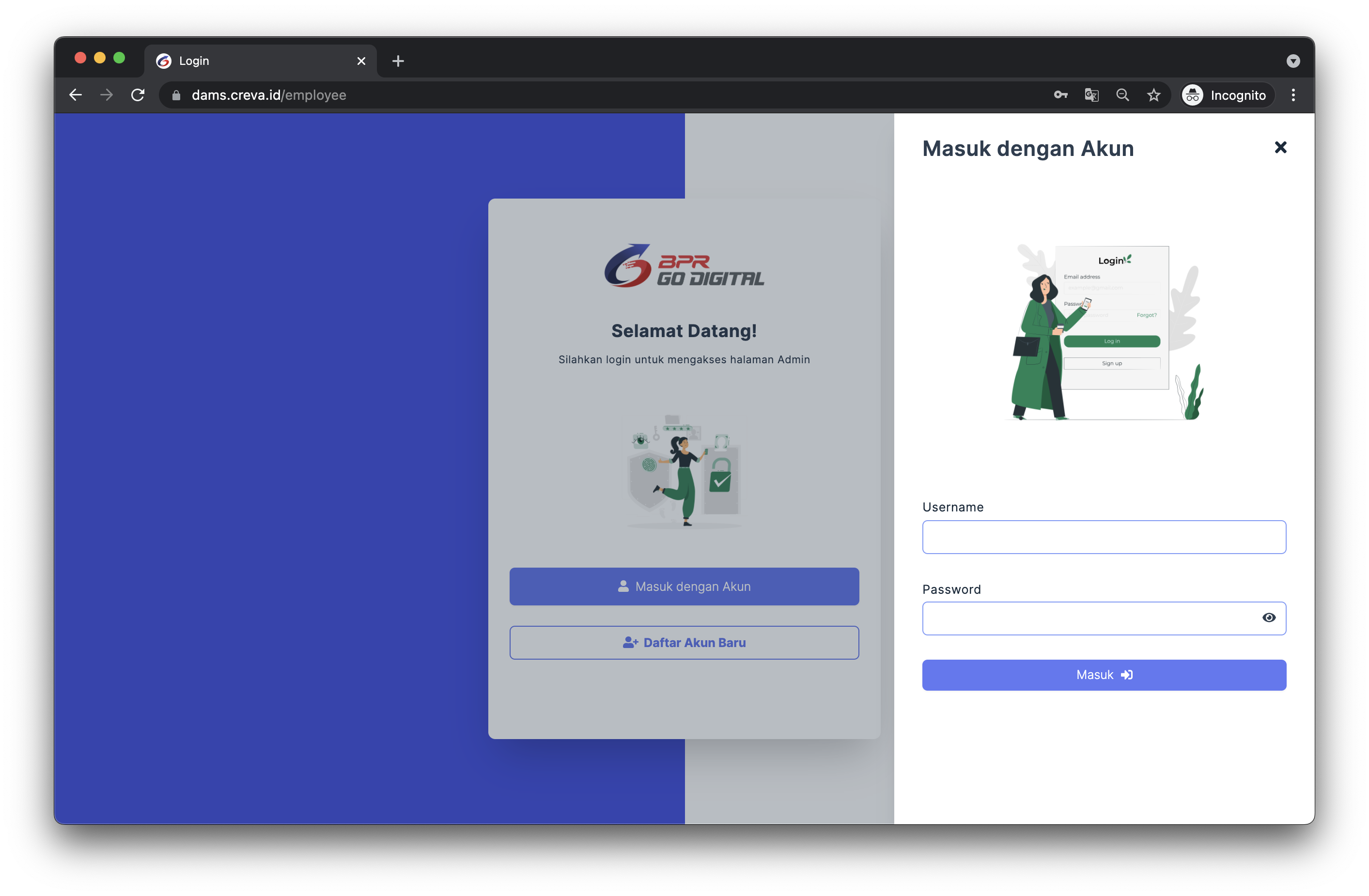
- Login menggunakan user DAMS yang dimiliki untuk masuk ke Portal Pegawai terlebih dahulu.
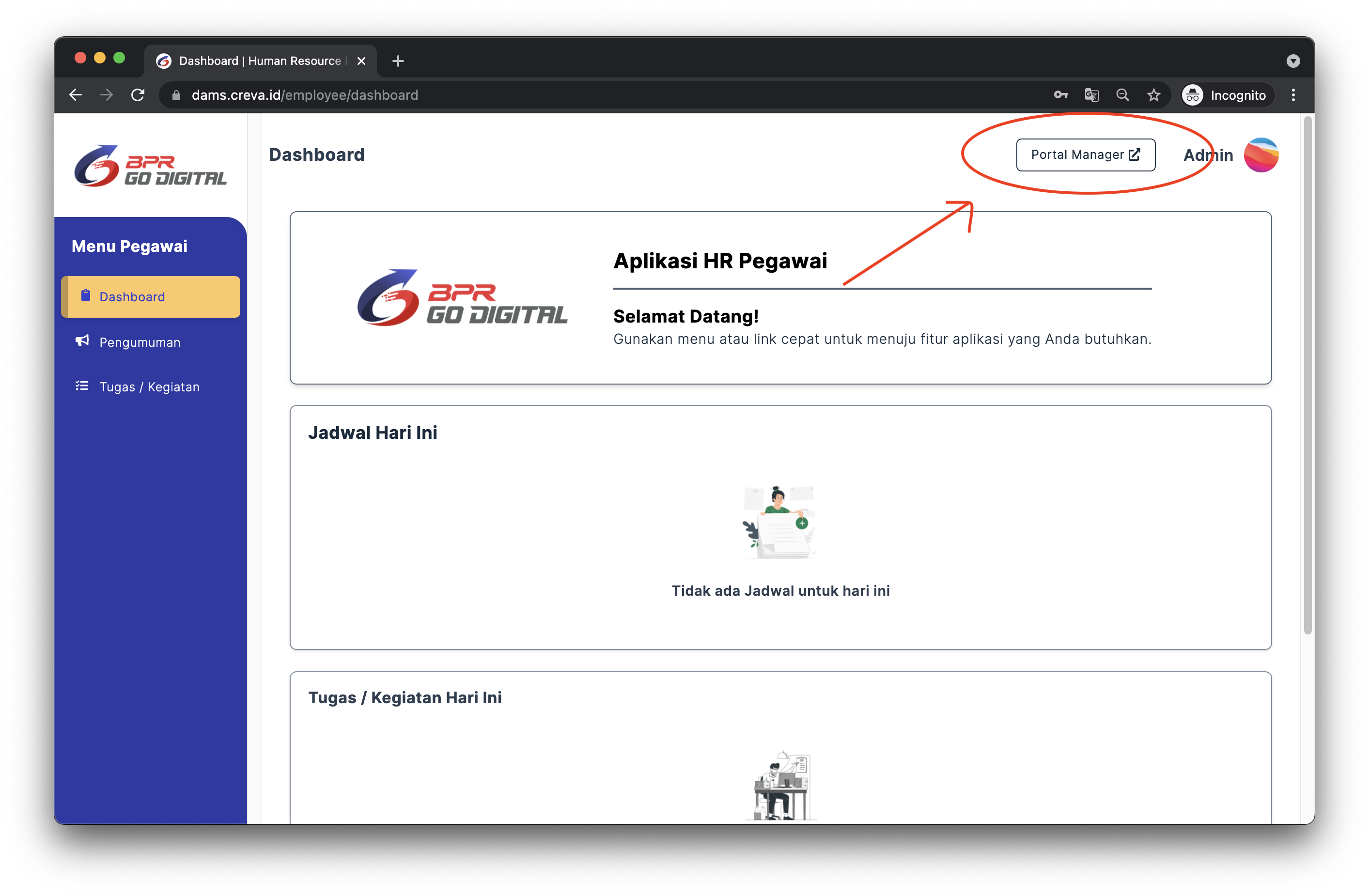
- User DAMS yang memiliki akses manager akan memuat link khusus untuk masuk ke Portal Manager.
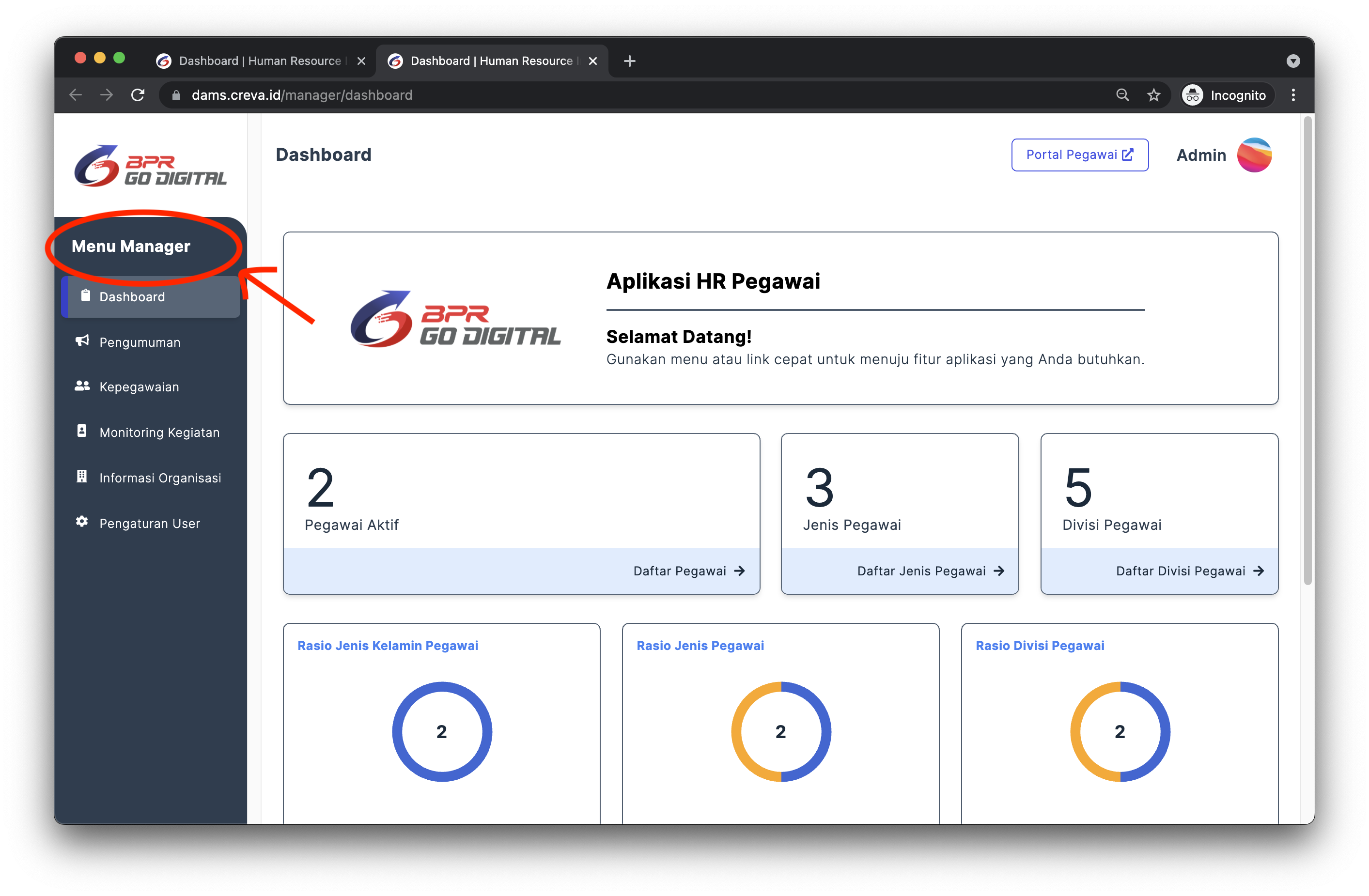
# Mengelola Pegawai
- Sebelum memulai mengelola tugas dan kegiatan, penting bagi Anda untuk memastikan daftar pegawai yang bekerja dengan sistem sudah tersedia. Pada Portal Manager, lakukan navigasi ke menu "Kepegawaian".
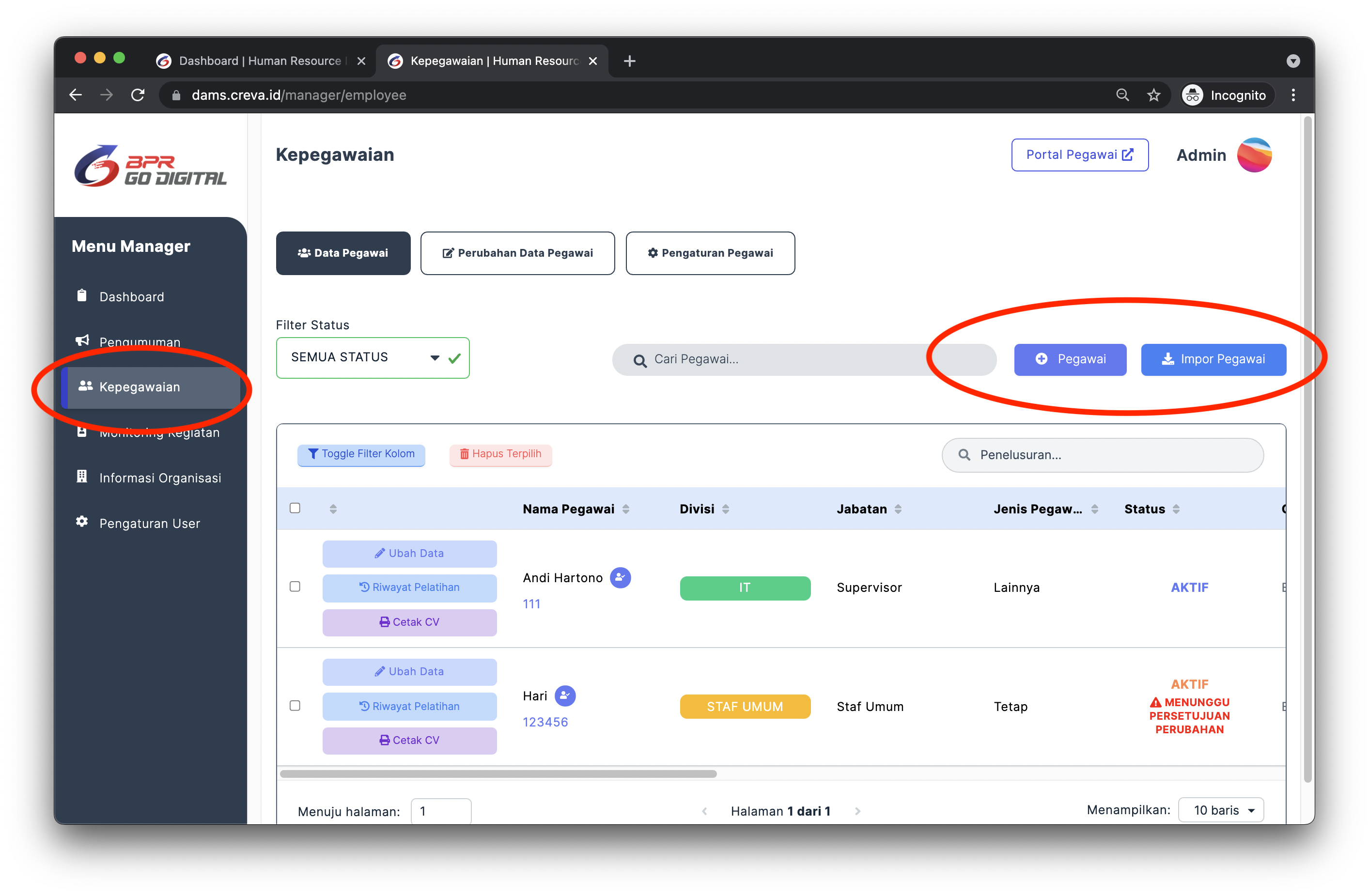
Melalui tombol "Tambah Pegawai" dan "Impor Pegawai", Anda dapat mengisi daftar pegawai secara praktis.
- Sebelumnya, Anda perlu melakukan beberapa pengaturan pada tab "Pengaturan Pegawai". Halaman ini memuat pengaturan terkait Divisi Pegawai dan Jenis Pegawai. Tampilan di bawah ini memberikan gambaran bagi Anda terkait pengaturan divisi dan jenis pegawai.
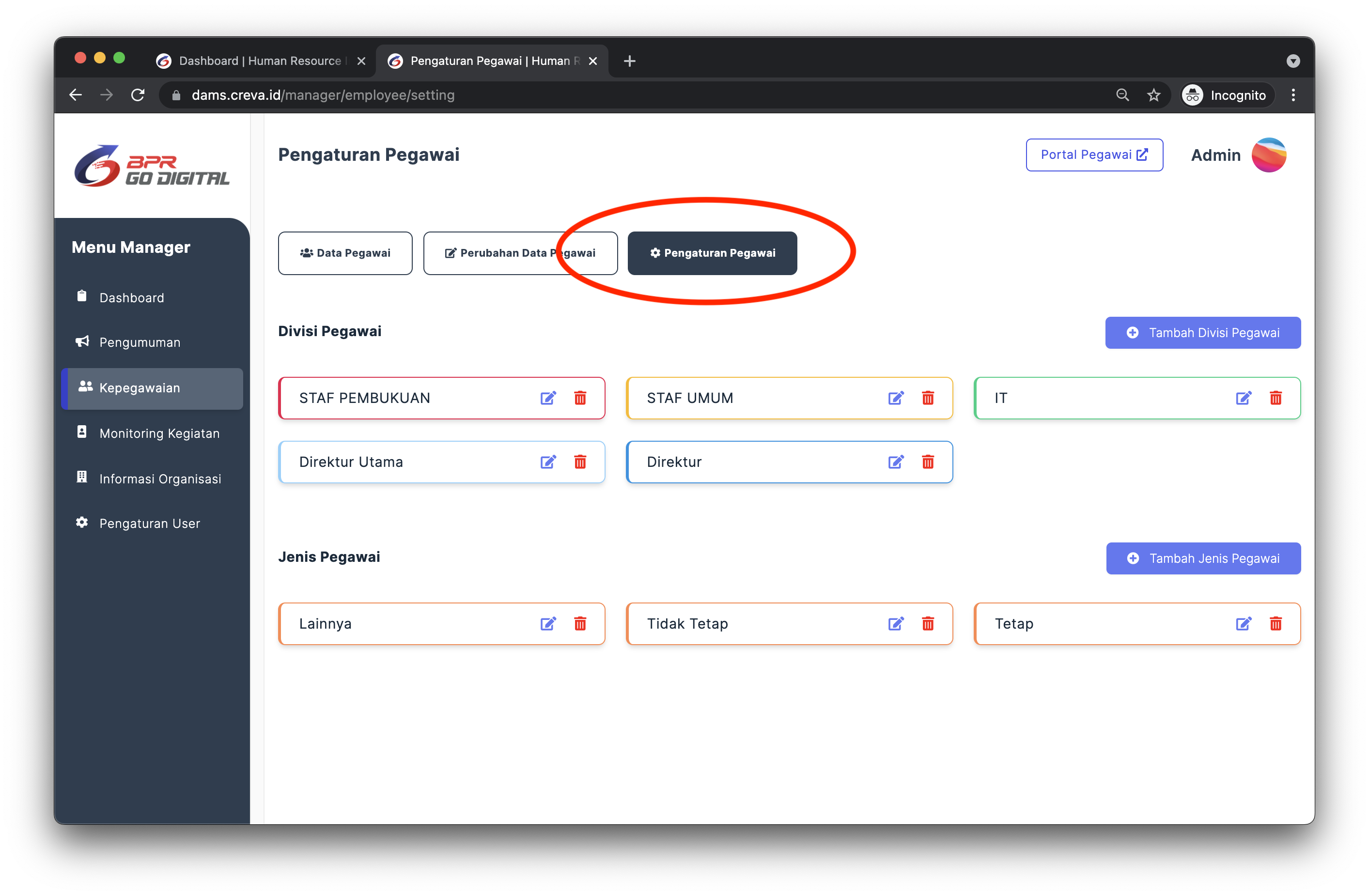
# Mengelola Tugas dan Kegiatan Pegawai
- Lakukan navigasi ke menu "Monitoring Kegiatan" untuk mendapatkan daftar pegawai dengan kalender tugas dan kegiatan mereka selama 1 minggu.
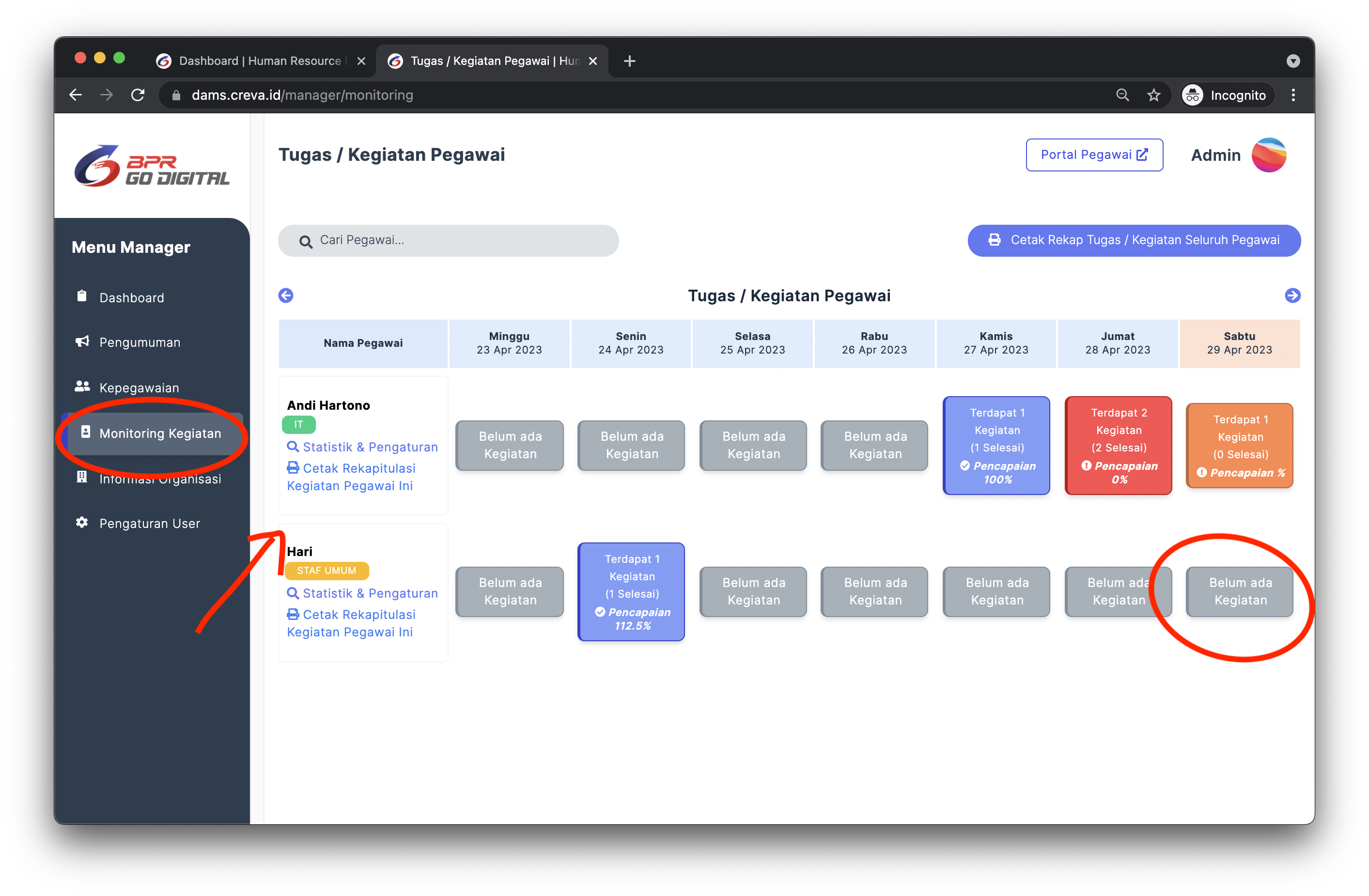
- Klik di salah satu tanggal dan pegawai, untuk memulai mengisi dan mengelola Tugas dan Kegiatan pegawai terkait. Anda akan dibawa ke tampilan Daftar Kegiatan
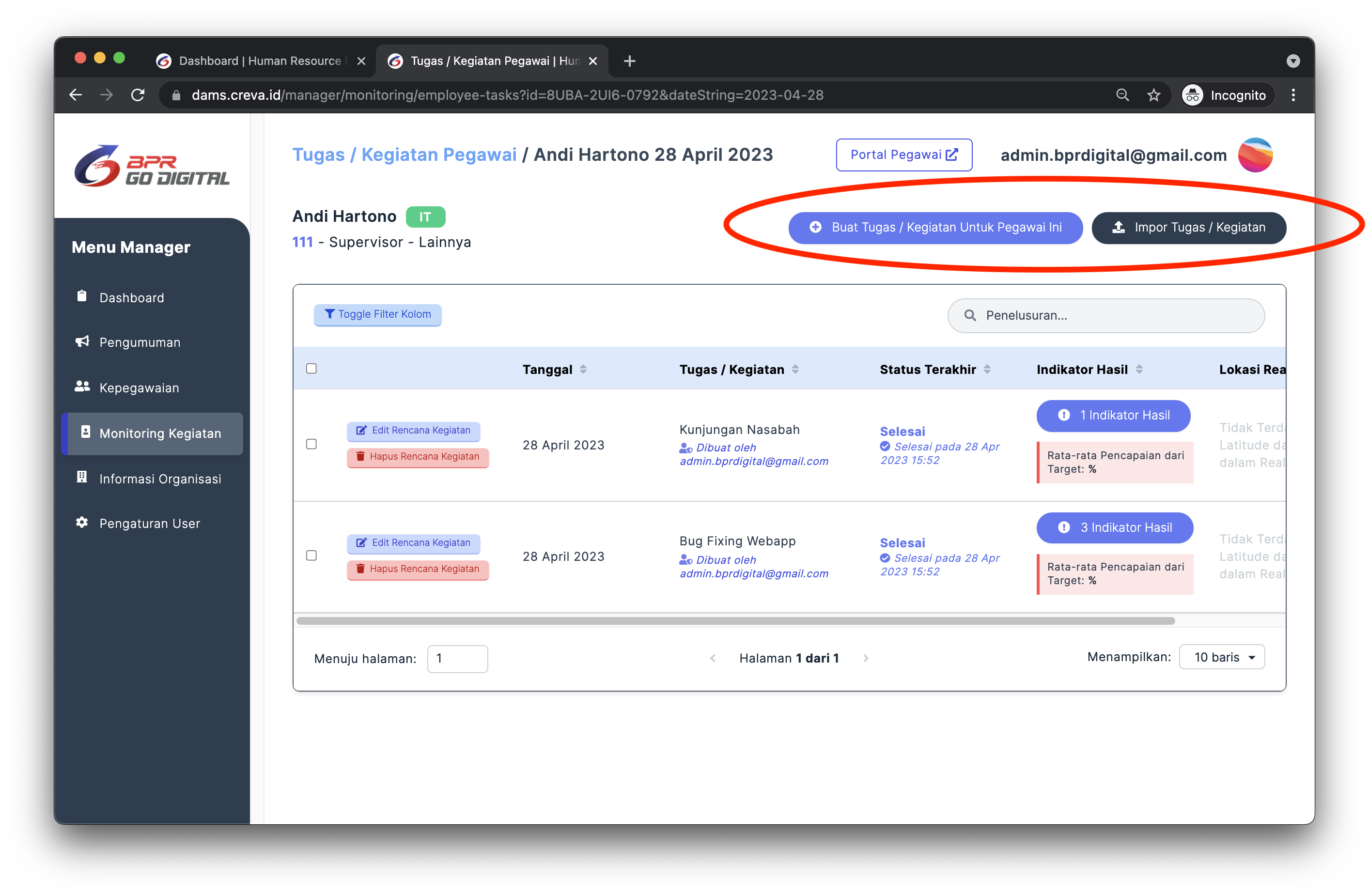
Gunakan tombol "Buat Tugas / Kegiatan" atau "Impor Tugas / Kegiatan" untuk mengisi tugas / kegiatan untuk pegawai di tanggal terkait.
Ada beberapa hal yang perlu diperhatikan dalam membuat Tugas / Kegiatan bagi pegawai, yaitu Nama dan Deskripsi yang jelas, dan dilanjutkan dengan Indikator Hasil. Bagian Indikator Hasil akan diisi dengan realisasi harian di Portal Pegawai.
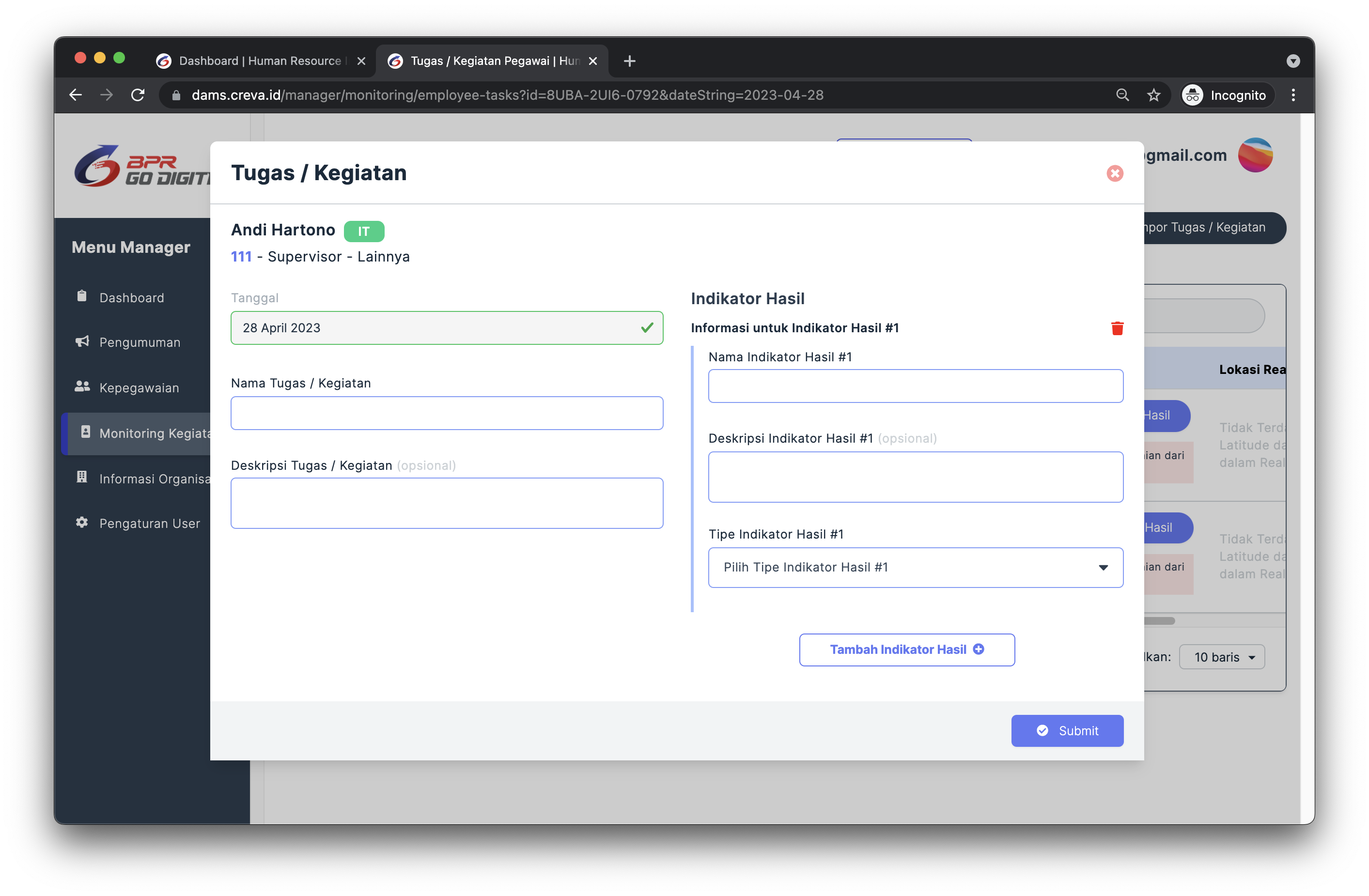
- Simpan Tugas / Kegiatan dengan mengklik tombol "Submit". Daftar Tugas / Kegiatan akan terlihat sebagai tabel. Atau jika kembali ke menu "Monitoring Kegiatan", kalender Tugas / Kegiatan akan terisi. Jumlah Tugas / Kegiatan dan Realisasi akan muncul, sehingga menjadi tampilan yang memudahkan bagi Anda, sebagai Manager, untuk mengelola Tugas / Kegiatan.
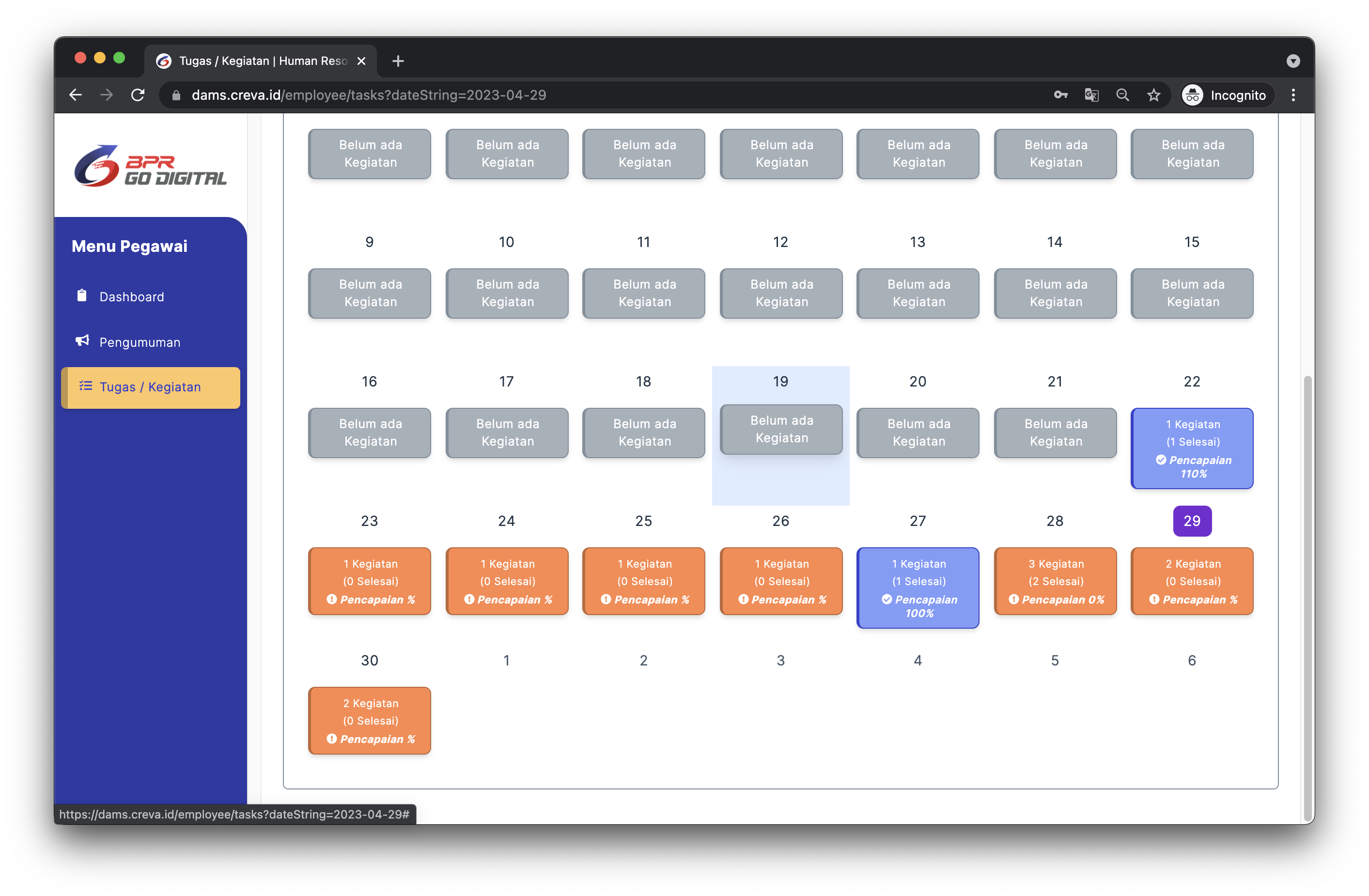
# Realisasi Tugas dan Kegiatan oleh Pegawai (Melalui Web App)
- Anda sebagai pegawai, dapat melaporkan realisasi Tugas / Kegiatan melalui aplikasi Web. Kunjungi aplikasi DAMS by Creva Business Consulting di dams.creva.id.
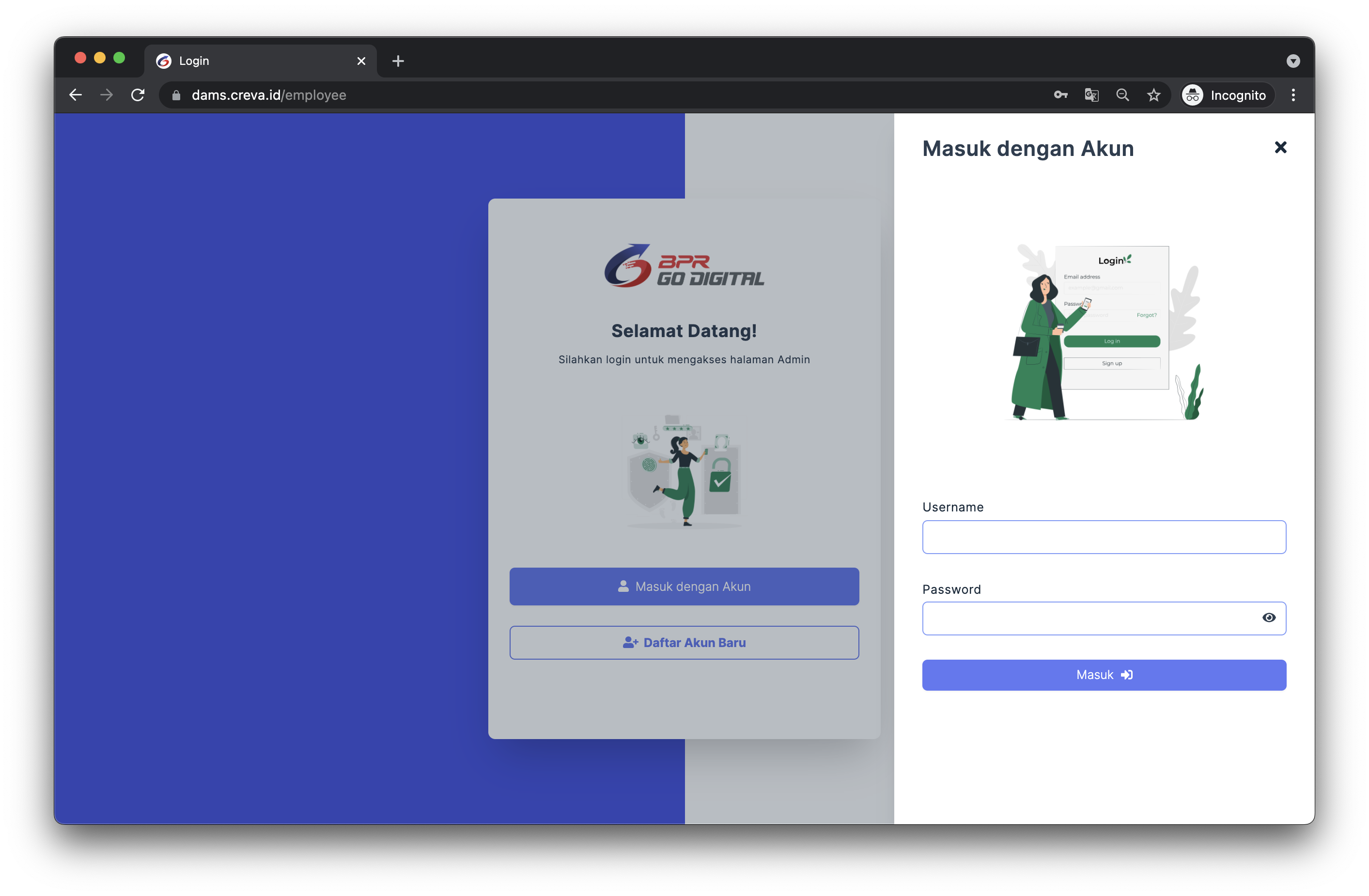
- Login menggunakan user DAMS pegawai yang dimiliki untuk masuk ke Portal Pegawai.
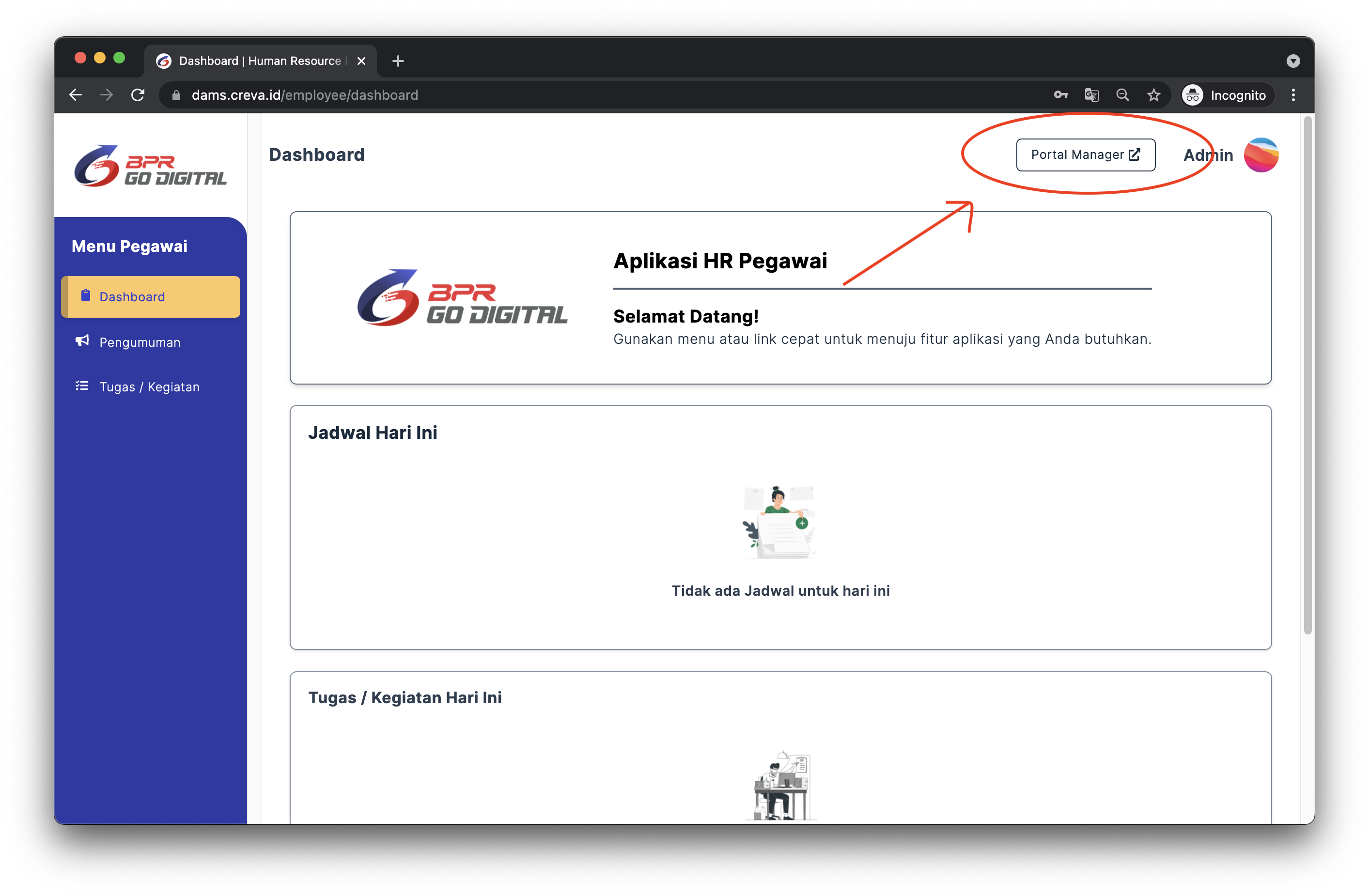
- Lakukan navigasi ke menu "Tugas / Kegiatan" untuk melihat kalender Tugas / Kegiatan yang berlangsung maupun sudah selesai. Klik pada salah satu tanggal untuk mendapatkan daftar Tugas / Kegiatan secara rinci.
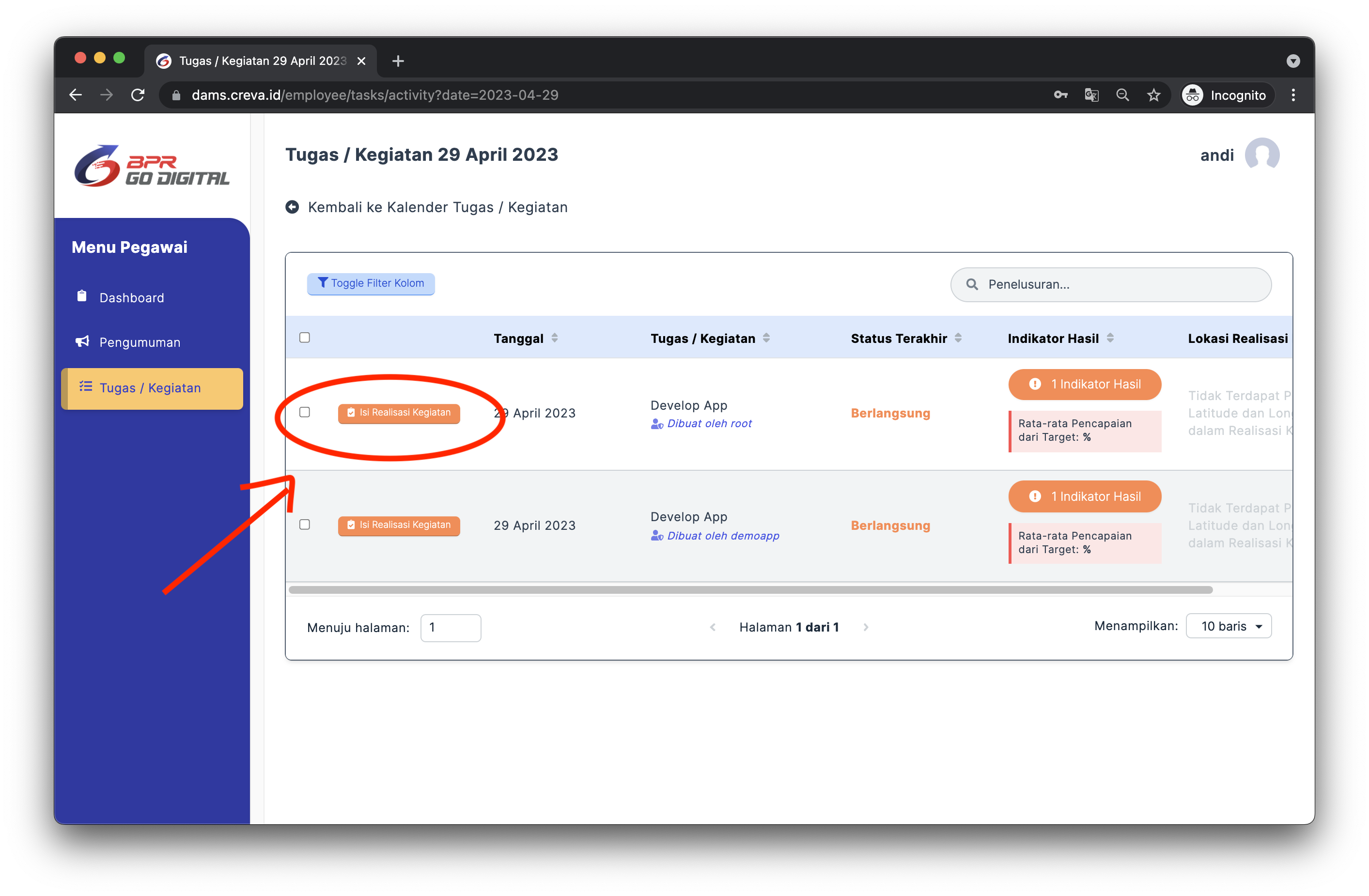
Klik pada tombol "Isi Realisasi Kegiatan" untuk memulai mengisi realisasi kegiatan.
Pada tampilan kotak dialog, lakukan scroll dan cari isian "Realisasi Indikator Hasil", dan silahkan mengisikan angka hasil pencapaian Tugas / Kegiatan terkait.
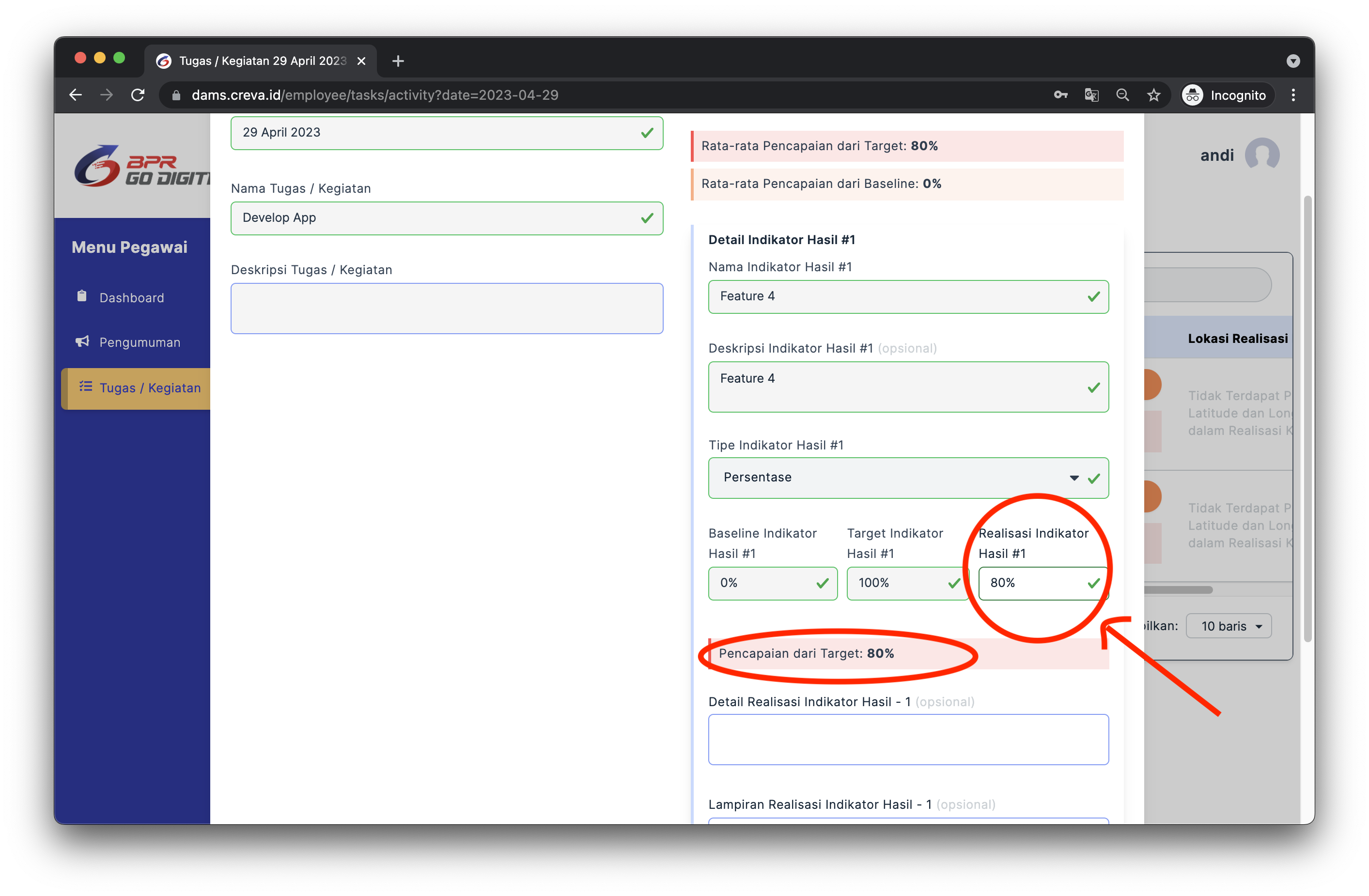
- Anda dapat menyertakan foto atau dokumen sebagai bukti, serta penjelasan detil hasil pencapaian Tugas / Kegiatan terkait dengan mengisi pada bagian "Detail Realisasi Indikator Hasil" dan "Lampiran Realisasi Indikator Hasil".
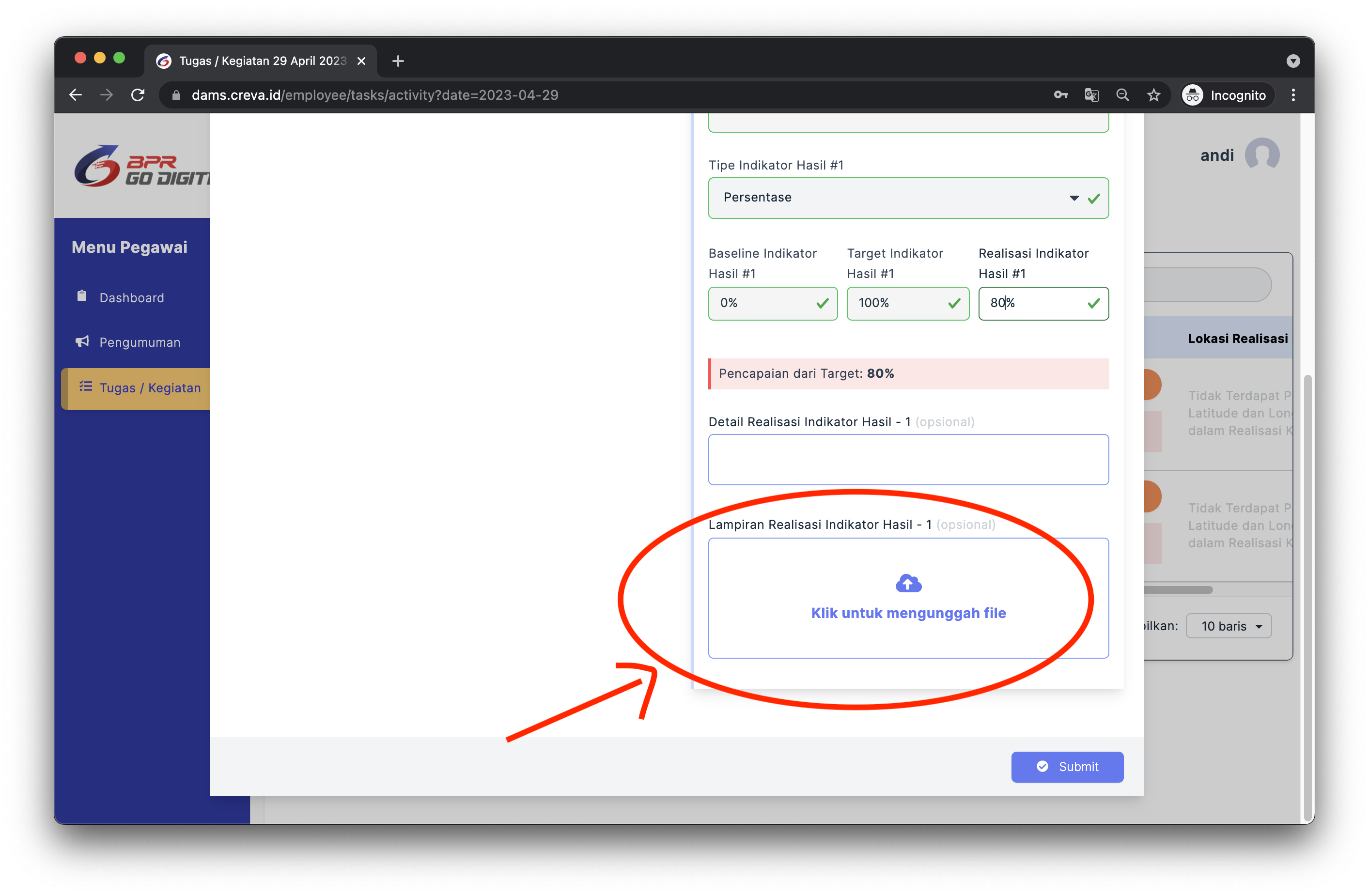
# Realisasi Tugas dan Kegiatan oleh Pegawai (Melalui Mobile App)
Aplikasi DAMS oleh Creva Business Consulting dilengkapi dengan Aplikasi Mobile yang Anda bisa dapatkan melalui Play Store atau App Store. Silahkan gunakan pencarian dan cari dengan kata kunci "HR Go Digital". Aplikasi HR Go Digital merupakan aplikasi resmi milik Creva Business Consulting yang disediakan bagi pengguna layanan Creva, yang salah satunya memuat fitur Daily Activity Monitoring System.
Melalui aplikasi HR Go Digital, pegawai dapat memantau, mendapatkan, dan melaporkan realisasi Tugas / Kegiatan. Pada beberapa hal, pegawai tidak diperbolehkan mengakses Web App dalam melaporkan Tugas / Kegiatan, dan Aplikasi Mobile menjadi fasilitas utama. Selain dapat mengambil gambar secara faktual, Aplikasi Mobile juga mampu merekam posisi dan lokasi pegawai ketika melaporkan. Manager dapat melakukan audit terhadap Tugas / Kegiatan yang telah dilengkapi oleh lokasi laporan pegawai.
- Setelah mengunduh dan menginstall aplikasi HR Go Digital, buka aplikasi untuk masuk dan login.
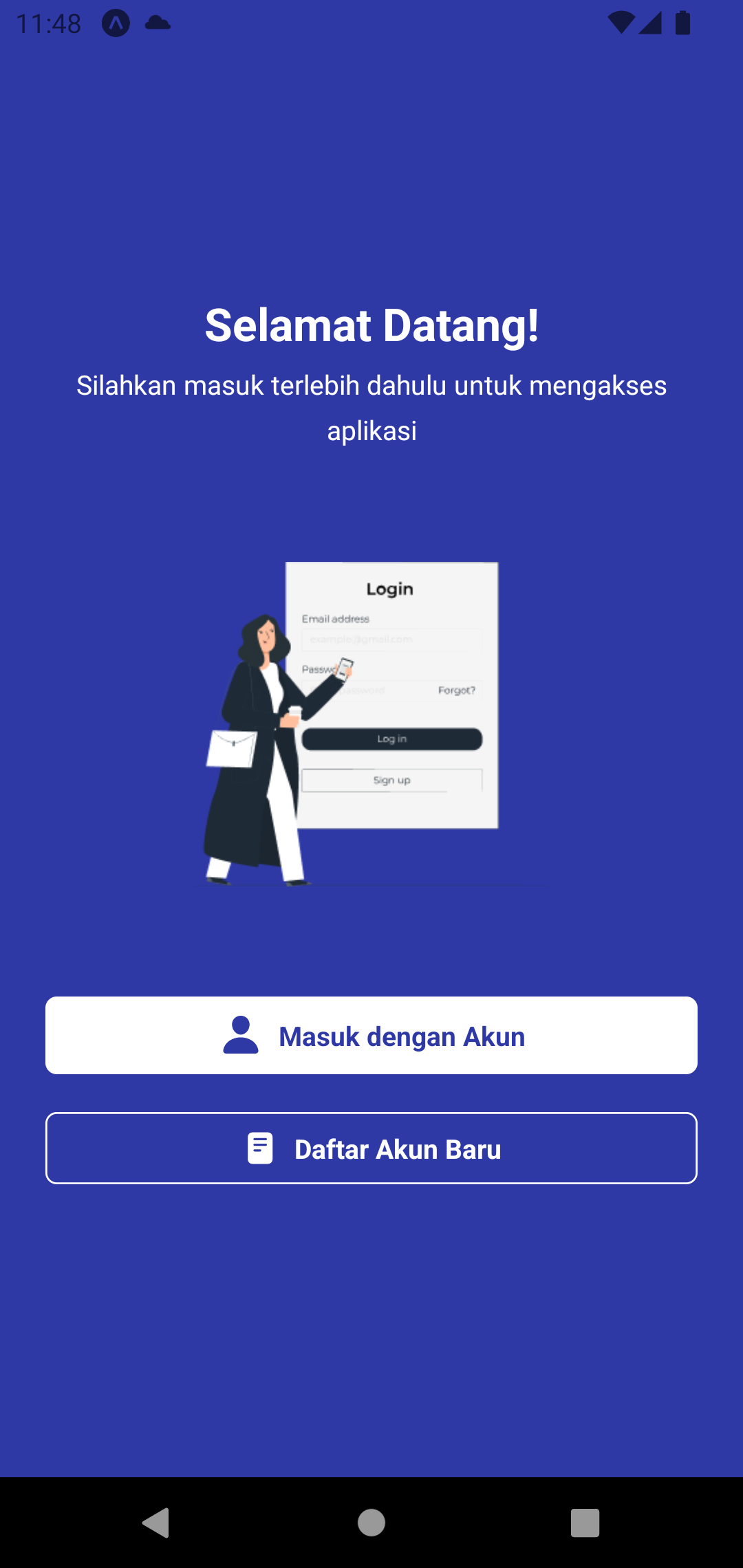
- Tap pada tombol "Masuk dengan Akun" dan isikan username dan password Anda sebagai pegawai. Lalu tap pada tombol "Masuk".
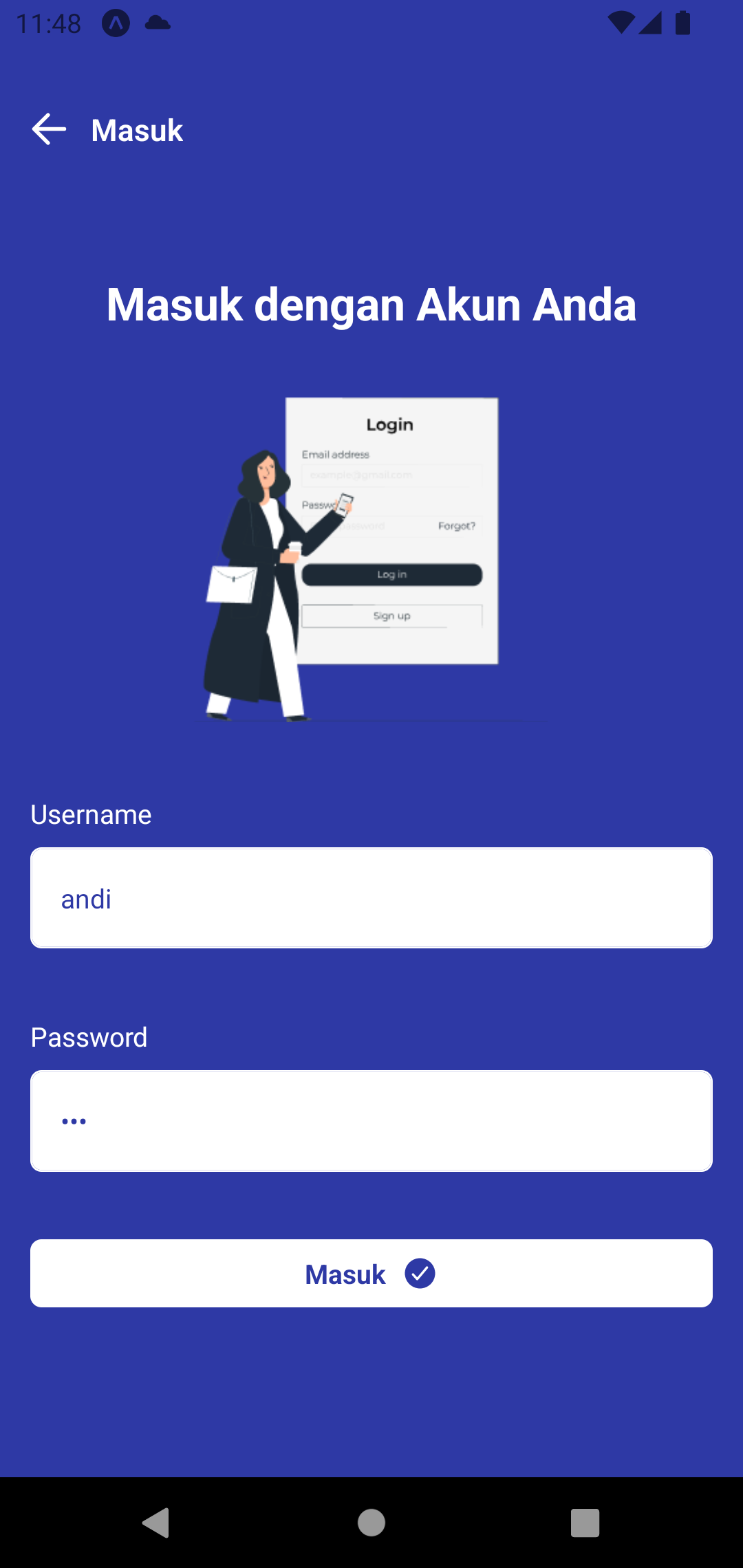
- Selanjutnya Anda akan dibawah ke dalam tampilan "Home" atau Beranda aplikasi HR Go Digital. Pada tampilan aplikasi Anda akan muncul Kartu Pegawai dan daftar Tugas / Kegiatan pada hari yang sama. Anda dapat langsung menekan pada tombol "Realisasi Kegiatan" berwarna orange untuk memulai melaporkan realisasi dan pencapaian Tugas / Kegiatan harian.
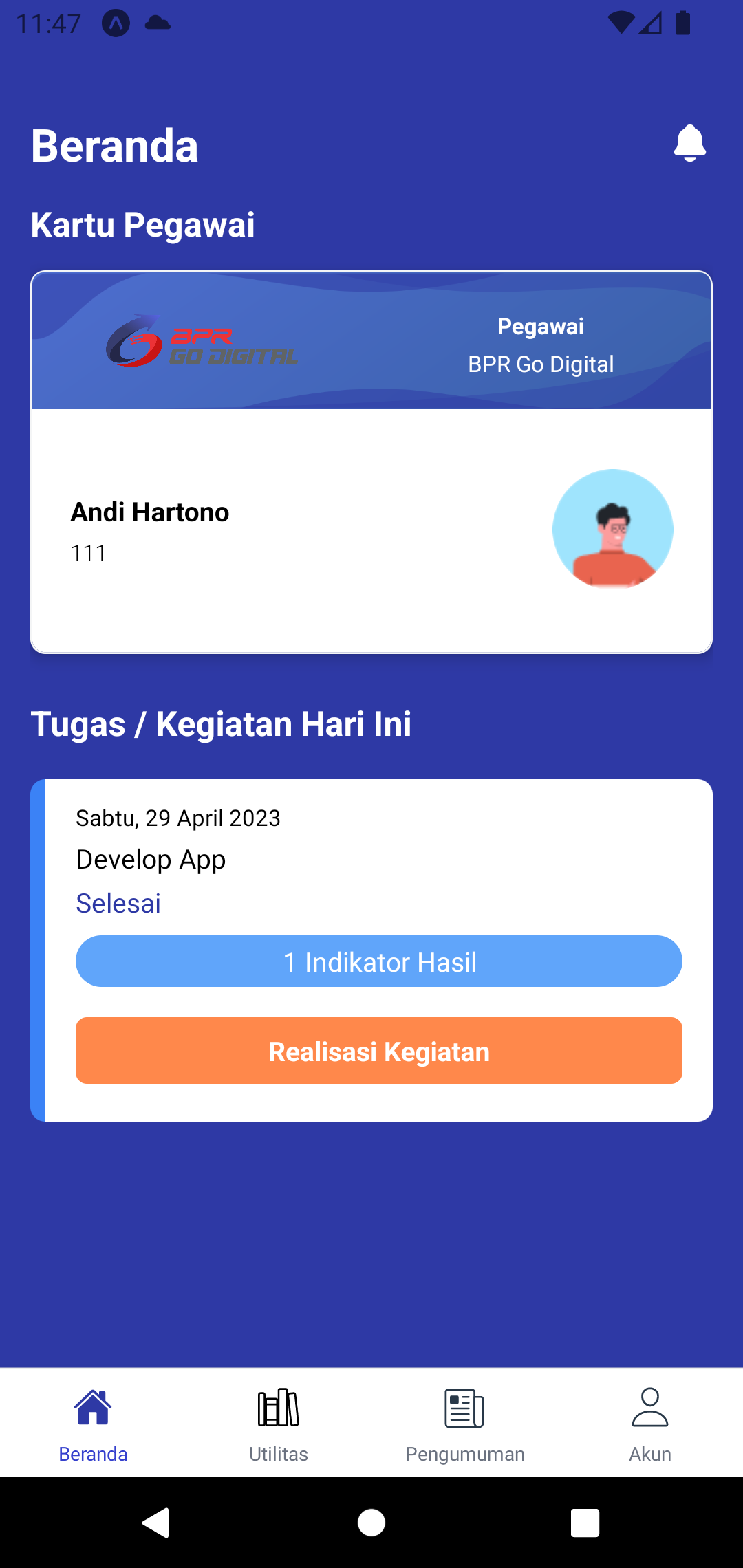
- Tampilan Realisasi Kegiatan akan muncul dan menjelaskan kepada Anda nama dan deskripsi Tugas / Kegiatan. Di dalamnya juga termuat detail dari indikator-indikator hasil yang ada.
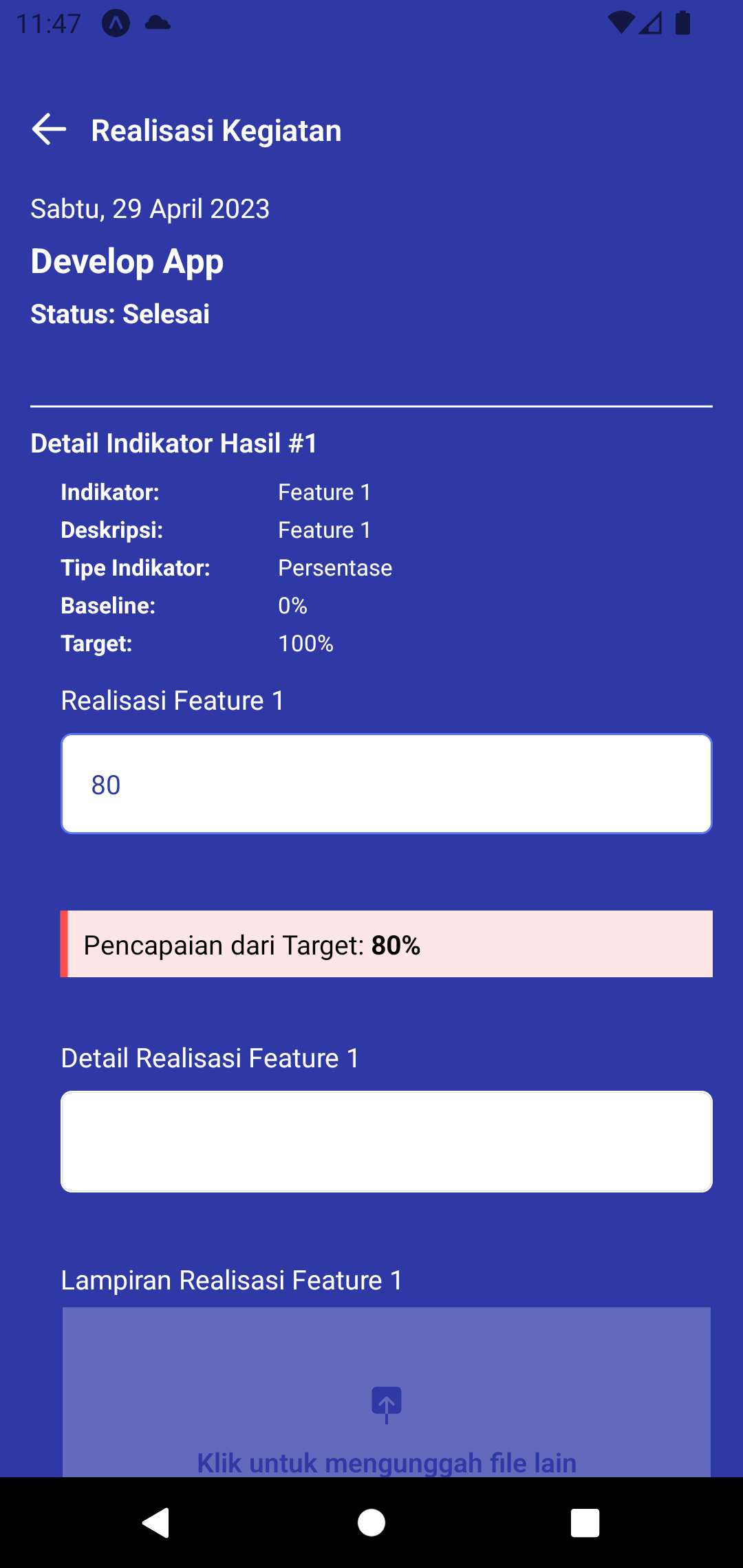
- Mulailah dengan mengisikan angka pada isian "Realisasi". Aplikasi akan secara otomatis menunjukkan persentase pencapaian Anda. Isikan lebih lanjut terkait detil dan bukti pencapaian, "Detail Realisasi" dan "Lampiaran Realisasi".
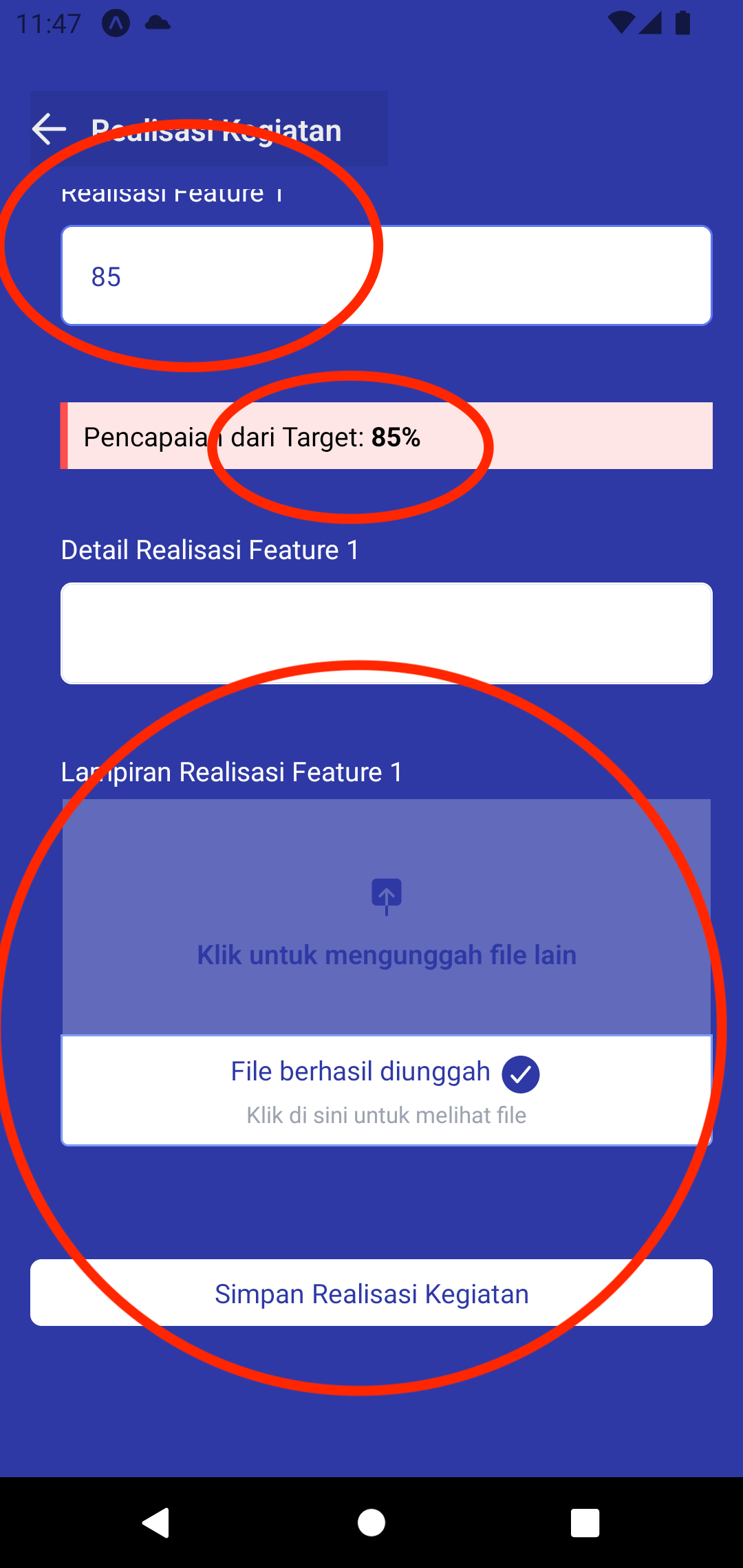
# Rekapitulasi Tugas dan Kegiatan
- Untuk mendapatkan rekapitulasi Tugas / Kegiatan selama 1 bulan, melalui aplikasi mobile, Pegawai dapat melakukan navigasi ke menu Utilitas, yang dilanjutkan dengan klik menu "Cetak Laporan Kegiatan".
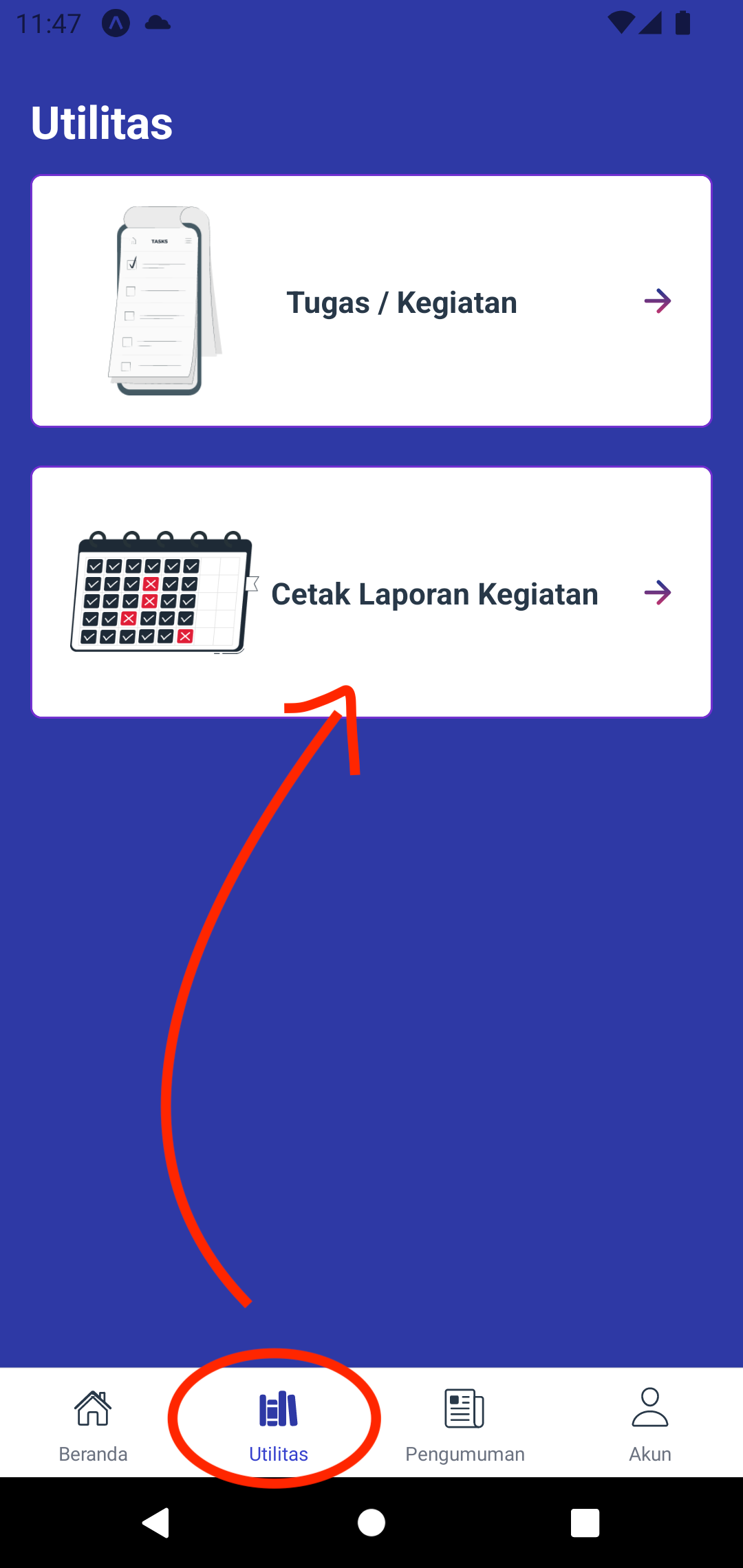
- Pilih bulan dan tahun rekapitulasi, lalu tekan tombol "Cetak Laporan Kegiatan".
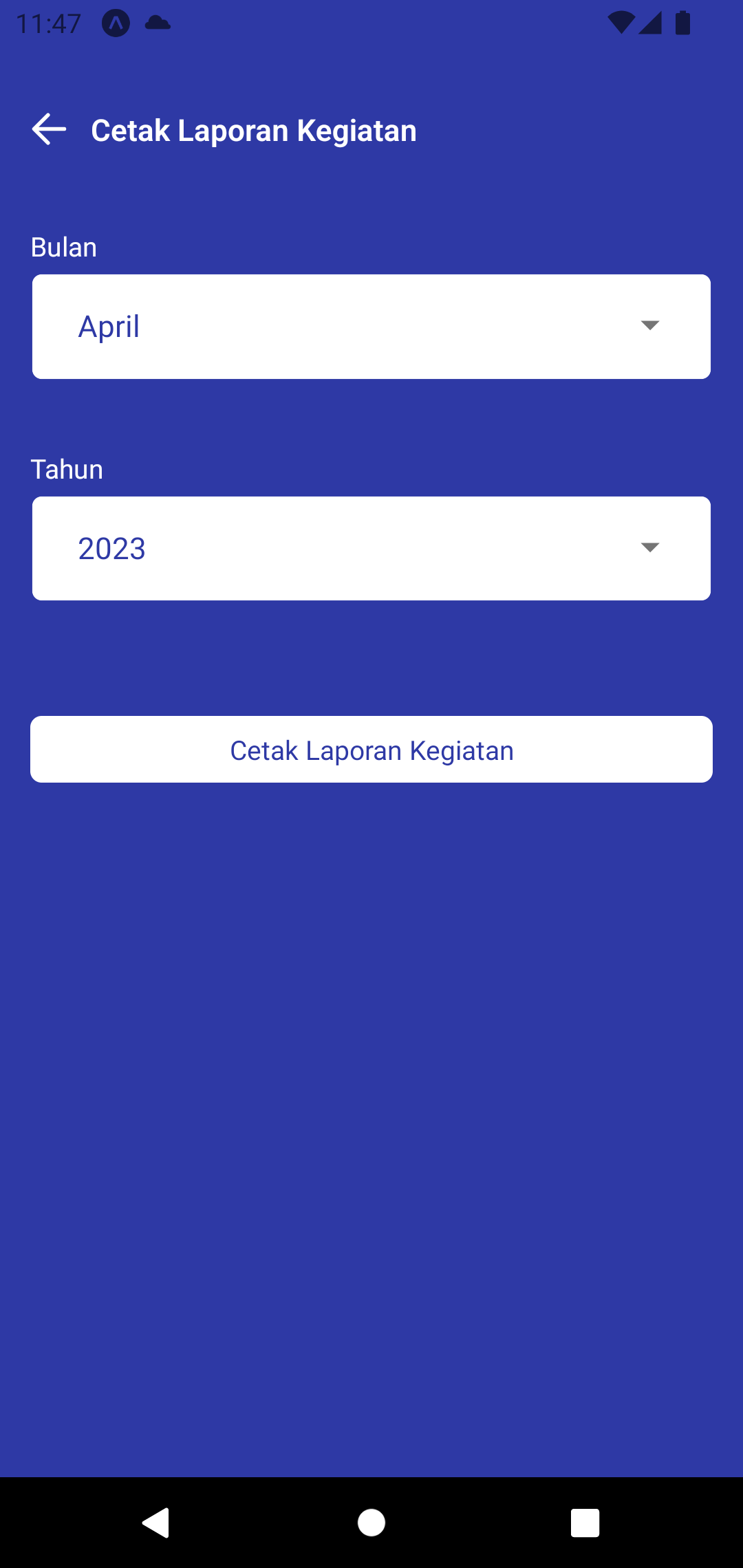
- Laporan yang berhasil dihasilkan akan terunduh otomatis pada perangkat Anda. Silahkan memeriksa notifikasi atau File Explorer pada perangkat smartphone.
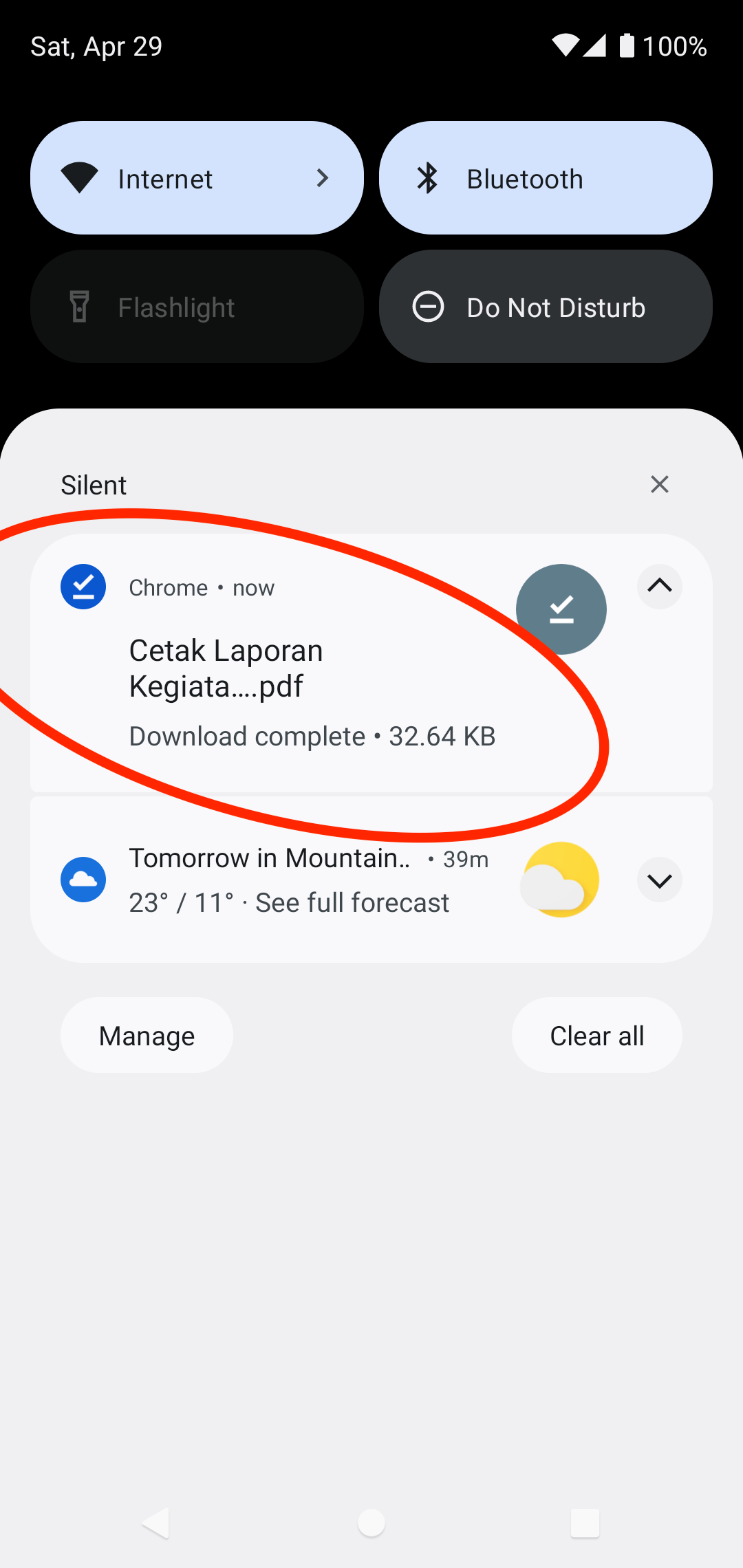
- Tap pada file untuk membuka, dan Anda akan mendapatkan tabel rekapitulasi untuk semua tanggal dalam 1 bulan.
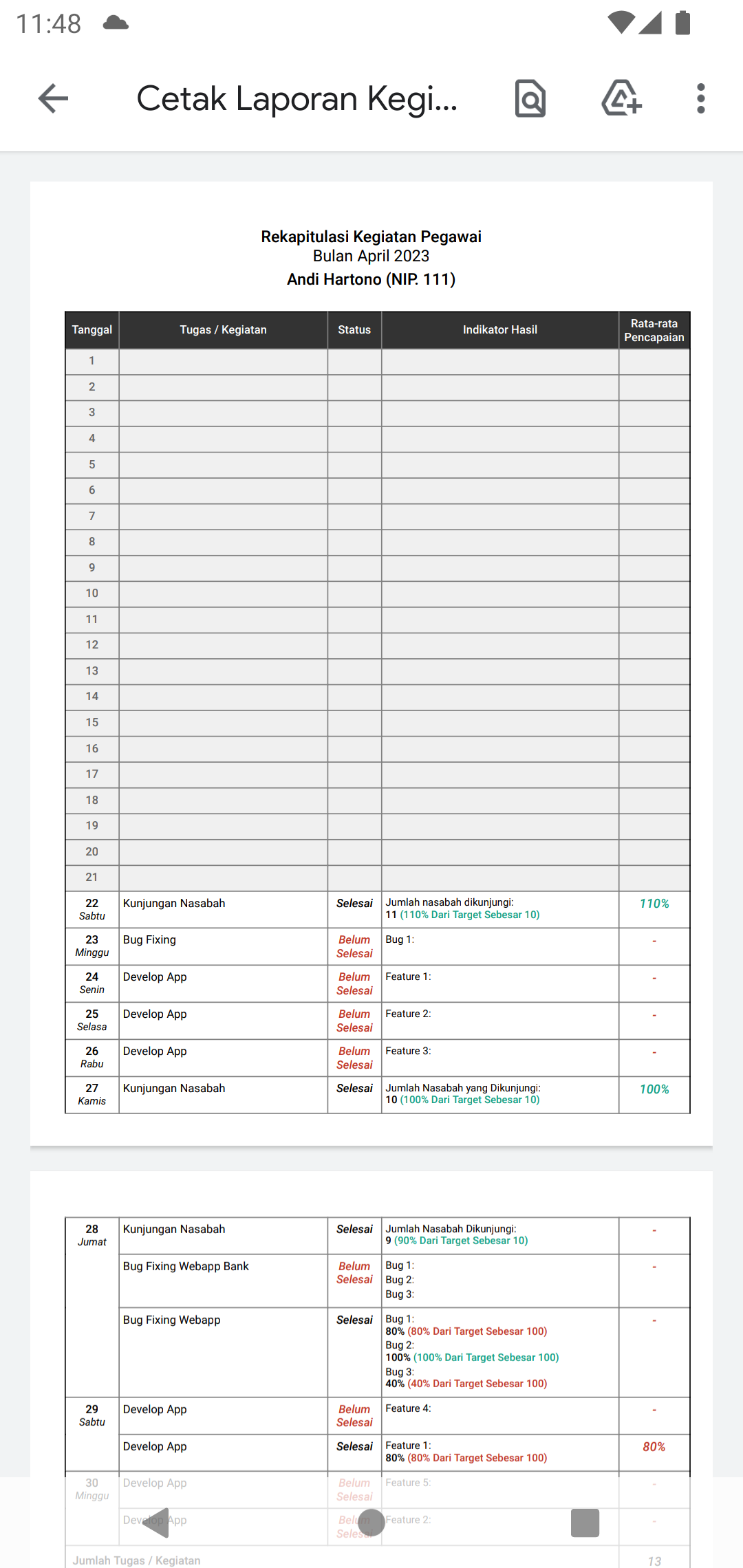
# Rekapitulasi Tugas dan Kegiatan (untuk Manager)
- Seluruh Tugas / Kegiatan pegawai dapat diperoleh oleh Anda, sebagai Manager, melalui menu "Monitoring Kegiatan".
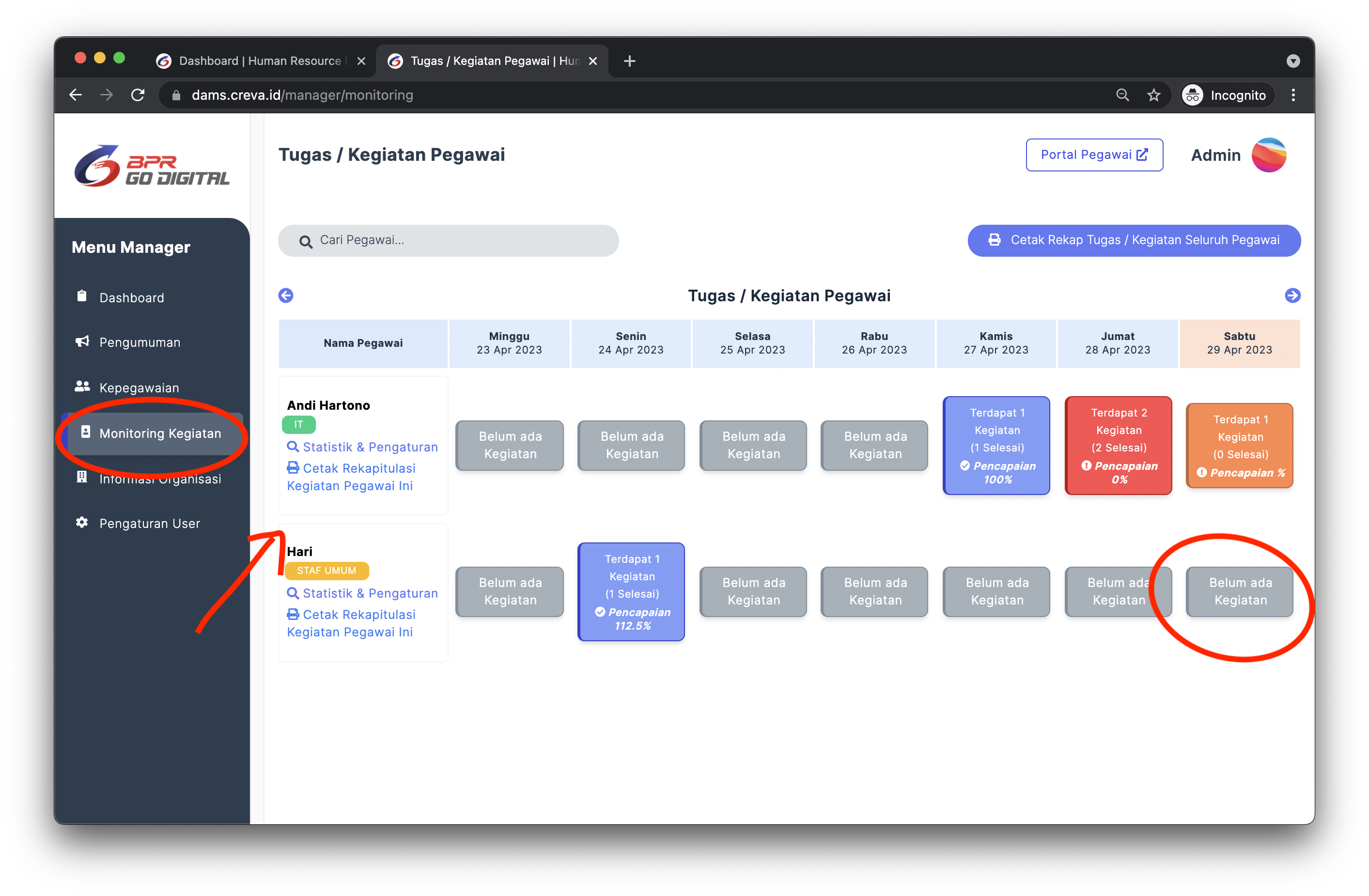
- Gunakan tombol "Cetak Rekap Tugas / Kegiatan" untuk menuju halaman Rekapitulasi Tugas / Kegiatan pegawai.
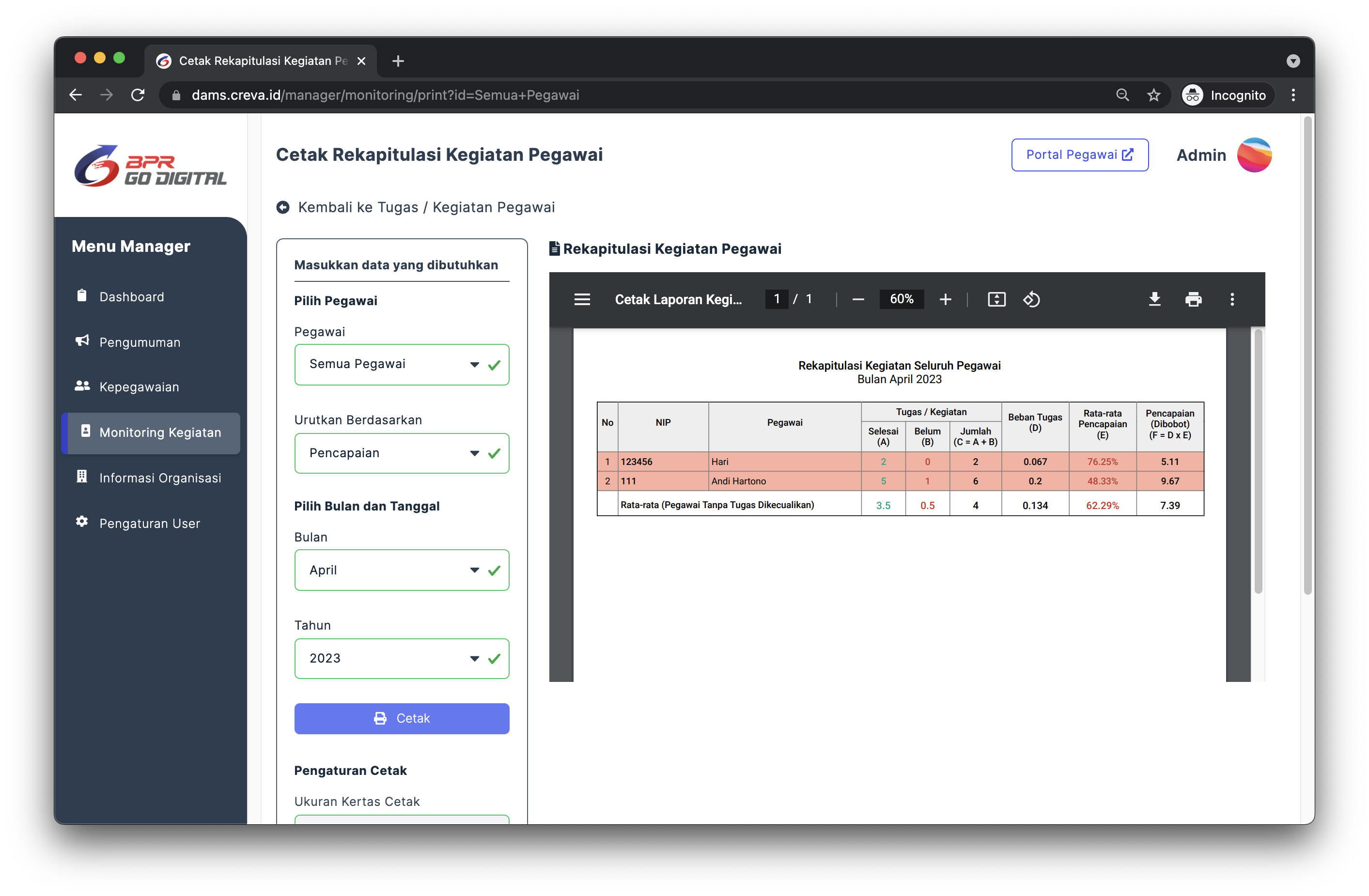
- Silahkan memilih pegawai, bulan, dan tahun rekapitulasi. Klik tombol "Cetak" untuk mulai menghasilkan Rekapitulasi Tugas / Kegiatan pegawai.
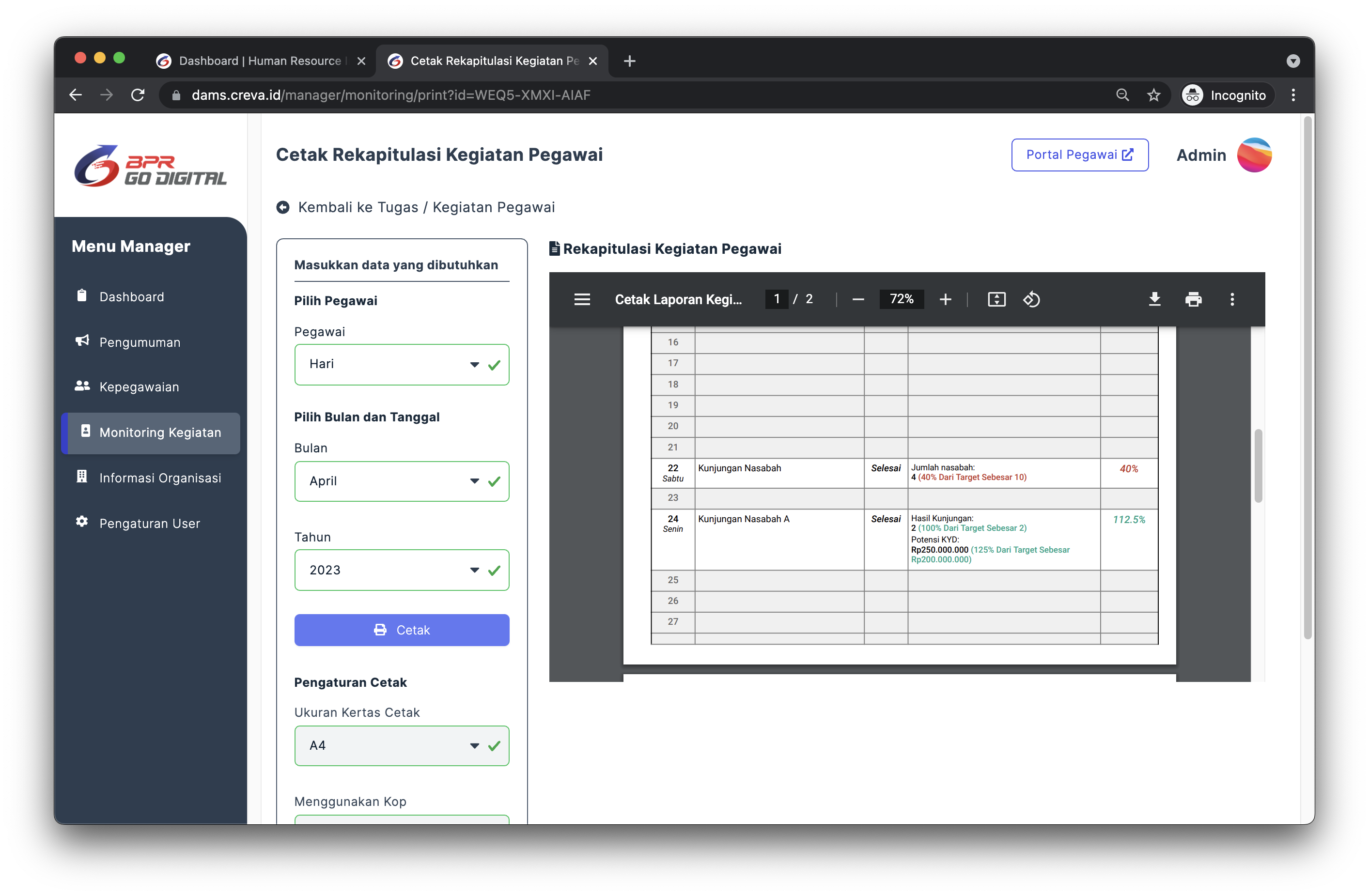
# Indikator Rekapitulasi Tugas dan Kegiatan (untuk Manager)
Pada laporan rekapitulasi Tugas / Kegiatan pegawai, Anda akan menemukan indikator-indikator yang menarik, seperti yang tampil pada gambar di bawah ini.
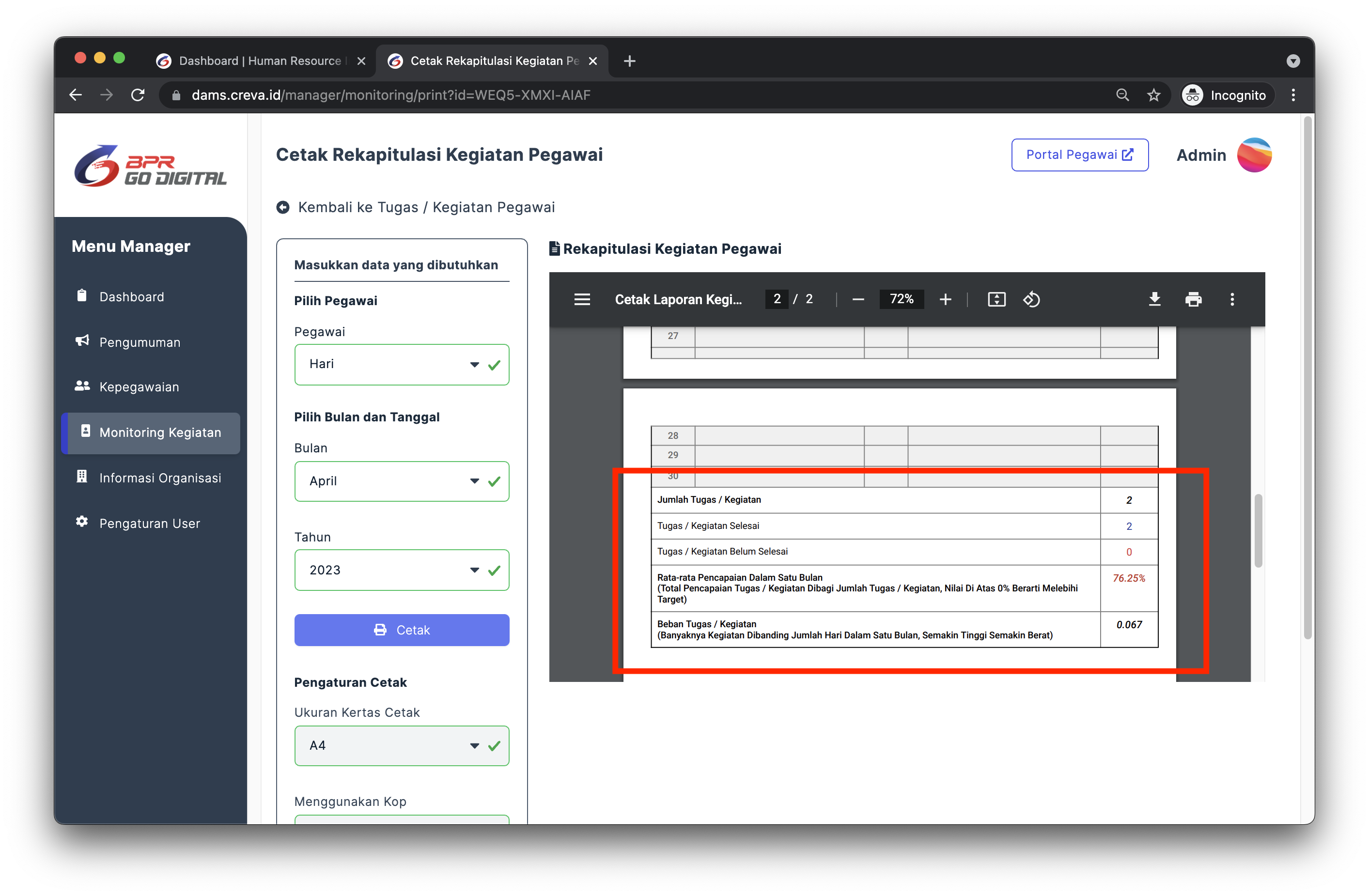
Berikut adalah penjelasan dari masing-masing indikator tersebut.
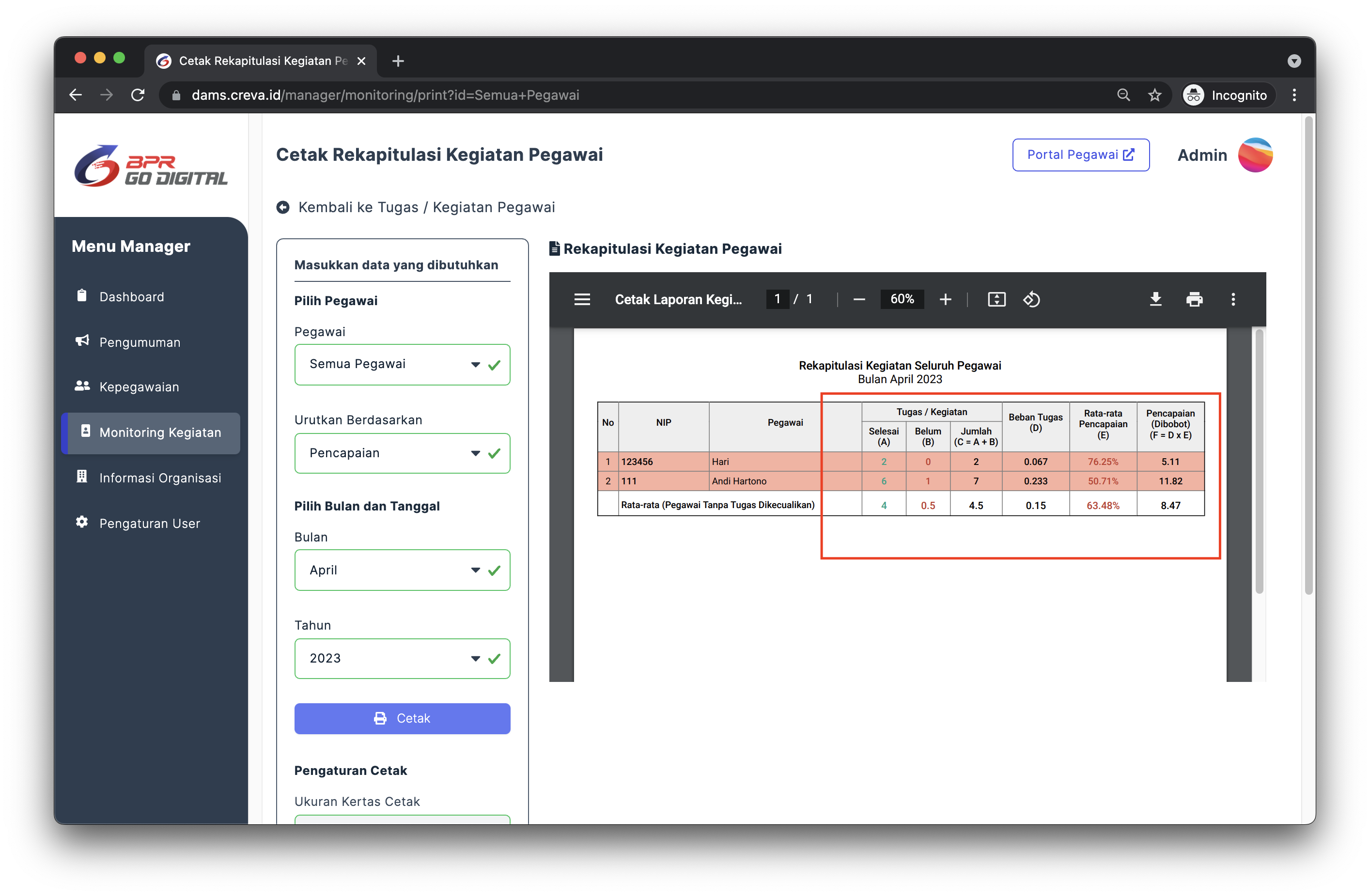
# Jumlah Seluruh Tugas / Kegiatan
Indikator ini menggambarkan banyaknya Tugas / Kegiatan pegawai terkait dalam rentang waktu 1 bulan. Menjadi penting untuk memilih penugasan ketika membuat Tugas / Kegiatan, ke dalam tugas-tugas mikro yang dikerjakan dan diselesaikan dalam hari yang sama. Hal ini akan membantu Anda, sebagai Manager, untuk mendapatkan angka indikator Tugas / Kegiatan yang standar dan merata.
# Banyaknya Tugas / Kegiatan yang Selesai
Banyaknya Tugas / Kegiatan dibagi menjadi 2, yang pertama adalah yang berstatus Selesai. Tugas / Kegiatan berstatus Selesai jika telah diisikan laporan realisasi kegiatan oleh pegawai. Dengan mengamati indikator ini, Anda akan mendapatkan performa pegawai dalam menyelesaikan Tugas / Kegiatan.
# Banyaknya Tugas / Kegiatan yang Belum Selesai
Banyaknya Tugas / Kegiatan yang Belum Selesai akan juga dihitung dari selisih Jumlah Seluruh Tugas / Kegiatan dikurangi dengan Banyaknya Tugas / Kegiatan yang Selesai. Meskipun Banyaknya Tugas / Kegiatan yang Belum Selesai tidak langsung berdampak pada angka Pencapaian, namun semakin tinggi angka Tugas / Kegiatan yang Belum Selesai dapat menjadi bahan evaluasi pegawai.
# Rata-rata Pencapaian Dalam Satu Bulan
Setiap Tugas / Kegiatan yang selesai, memiliki angka realisasi, dan menghasilkan pencapaian. Seluruh pencapaian akan dijumlahkan dan dibagi dengan banyaknya Tugas / Kegiatan yang Selesai, untuk mendapatkan Rata-rata Pencapaian Dalam Satu Bulan. Semakin tinggi Rata-rata Pencapaian Dalam Satu Bulan, dapat dipandang sebagai kinerja pegawai yang membaik.
# Beban Tugas / Kegiatan
Banyaknya Tugas / Kegiatan pegawai dalam 1 bulan akan menghasilkan angka Beban Tugas / Kegiatan. Indikator ini diperoleh dengan mendapatkan Banyaknya Tugas / Kegiatan yang Selesai dan yang Belum Selesai, dibagi dengan jumlah hari dalam 1 bulan. Mengabaikan hari libur atau hari kerja, Beban Tugas / Kegiatan diterapkan dengan cara yang sama kepada semua pegawai. Indikator selanjutnya diharapkan dapat menunjukkan beban pegawai secara objektif. Menjadi penting untuk memilih penugasan ketika membuat Tugas / Kegiatan, ke dalam tugas-tugas mikro yang dikerjakan dan diselesaikan dalam hari yang sama. Hal ini akan membantu Anda, sebagai Manager, untuk mendapatkan angka indikator Tugas / Kegiatan yang standar dan merata.
# Pencapaian yang Dibobot oleh Beban Tugas / Kegiatan
Adakalahnya Pencapaian pegawai dalam satu bulan sangat baik, namun kurang objektif. Hal ini dapat dibantu dengan indikator Pencapaian yang Dibobot oleh Beban Tugas / Kegiatan. Indikator ini diperoleh dengan mengalikan Rata-rata Pencapaian Dalam Satu Bulan dengan Beban Tugas / Kegiatan. Nilai yang dihasilkan diharapkan dapat mencerminkan kinerja pegawai secara lebih objektif karena melibatkan Beban Tugas / Kegiatan pegawai.